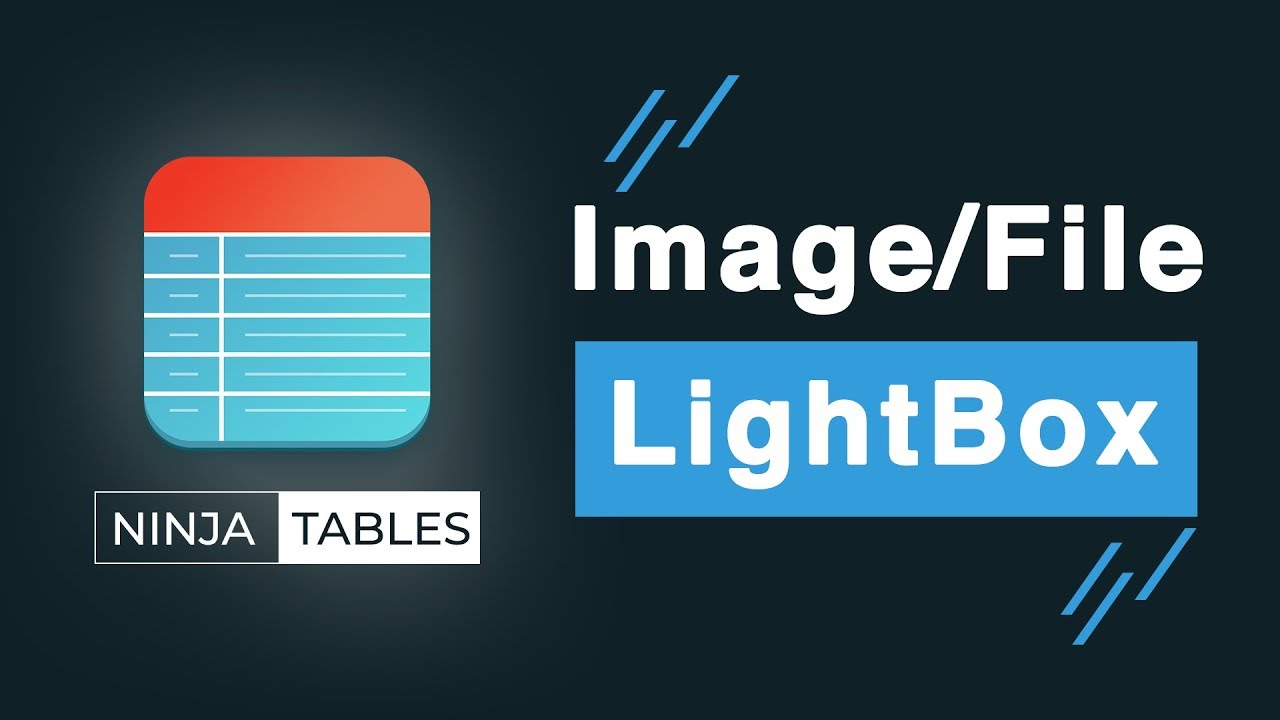Перевод для плагина TablePress
Сегодня закончил работу нескольких предшествующих вечеров. Перевел на русский язык WordPress плагин TablePress. Дело в том, что плагин этот мне очень понравился, и я долго ждал, что его кто нибудь переведет. Но не дождался, и решил заняться этим сам. И увлекся.
В общем, сделал полный перевод плагина, ничего иностранного в нем почти не осталось. Стилизовал его на русский. Ошибок вроде немного. Точнее, что нашел исправил. Что найдете, или не понравится, пишите, исправлю.
В настоящее время вышла версия TablePress v.1.7. В этой версии наступили некоторые изменения с ее локализацией, то есть переводами на языки кроме английского. Начиная с этой версии локализации, как я понял, не будут обновляться вместе с плагином. Теперь за ними каждому пользователю надо будет сходить самостоятельно в общую базу локализаций WordPress.
Страница базы локализаций плагина TablePress на сайте локализаций WordPress.
В этой общей базе найти свой язык, для чего лучше сразу отсортировать таблицу с локализациями по столбцу Locate. После чего остается открыть последнюю стабильную версию локализации (Stable (latest release)) и скачать файл локализации. Ссылка на скачку (Export) внизу таблицы с локализацией слева. Для скачки нужно выбрать «all current», «Machime Object Message Catalog (.mo)» и щелкнуть по ссылке «Export».
После чего остается открыть последнюю стабильную версию локализации (Stable (latest release)) и скачать файл локализации. Ссылка на скачку (Export) внизу таблицы с локализацией слева. Для скачки нужно выбрать «all current», «Machime Object Message Catalog (.mo)» и щелкнуть по ссылке «Export».
Полученный файл wp-plugins-tablepress-dev-ru.mo необходимо переименовать в tablepress-ru_RU.mo, после чего разместить в каталоге локализаций TablePress.
Ну, а если все это слишком сложно, то скачать русификацию TablePress версии 1.7 проще здесь:
Скачать: Русификация TablePress (457)
Тем более, что она идентичная. В общем разбирайтесь. Пользуйтесь.
И остается одна проблема: если файл русификации разместить туда, где ему и положено быть — т.е. в каталог /wp-content/plugins/tablepress/i18n, то, как я понял, при каждом обновлении TablePress он будет оттуда вычищаться. Есть другой вариант: файл tablepress-ru_RU.mo разместить не в каталоге плагина, а в каталоге локализаций WordPress /wp-content/languages/plugins По крайней мере у меня сработало. Там он вместе с плагинами обновляться не будет.
Есть другой вариант: файл tablepress-ru_RU.mo разместить не в каталоге плагина, а в каталоге локализаций WordPress /wp-content/languages/plugins По крайней мере у меня сработало. Там он вместе с плагинами обновляться не будет.
Еще о TablePress:
Что бы относительно хорошо разобраться с возможностями этого плагина необходимо ознакомится с документацией. Или просмотреть темы форума TablePress. Разумеется, там все на английском языке, интересные вопросы разбросаны по темам.
Автор плагина Tobias Bäthge внимательно читает все вопросы и очень быстро и доходчиво на них отвечает. Но, что бы задать вопрос — надо зарегистрироваться. Почитав форум я решил несколько систематизировать имеющуюся там информацию и постараться представить ее на русском языке. TablePress того стоит.
Создание таблицы в wordpress – TablePress
Здравствуйте, сегодня поговорим о создании таблиц в постах, страничках, виджетах wordpress сайта с помощью плагина TablePress.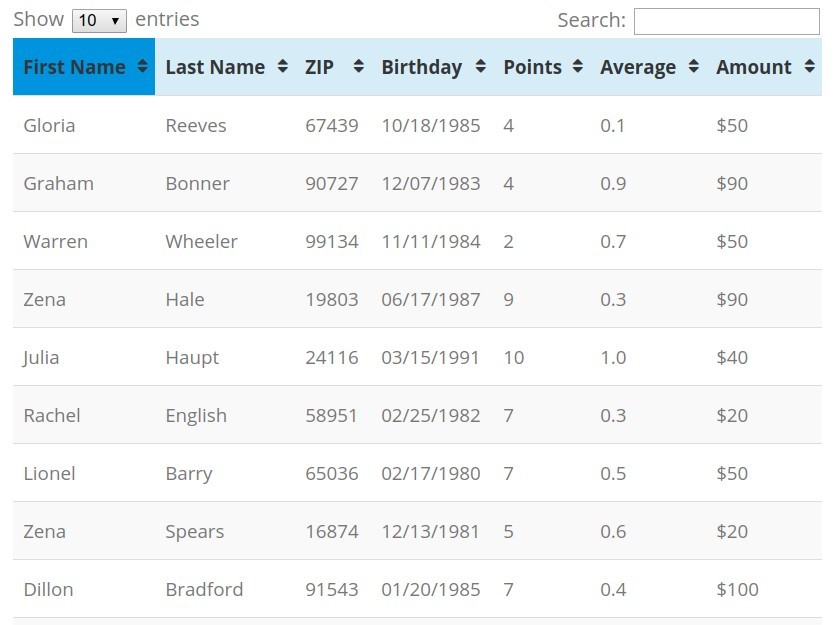
Скачать исходники для статьи можно ниже
Особенности плагина TablePress:
– удобный интерфейс, который позволяет редактировать данные таблицы без знания HTML;
– таблицы могут содержать данные любого типа, даже формулы;
– можно добавить различные функции к таблице: сортировка, нумерация страниц, фильтрация, поиск и др.;
– таблицы можно вставлять в записи (посты), страницы или в текстовые виджеты;
– можно импортировать и экспортировать таблицы из/в файлы CSV (например, из Microsoft Excel), файлы HTML, и JSON.
Данный плагин есть на wordpress.org:
Последнее обновление: 2013-1-27
Загрузок: 48,374, однако, если учесть, что данный плагин является официальным преемником плагина WP-Table Reloaded (у которого количество загрузок – 566,634), то думаю данное количество очень быстро будет расти!
Автор: TobiasBg
Страница плагина: http://tablepress.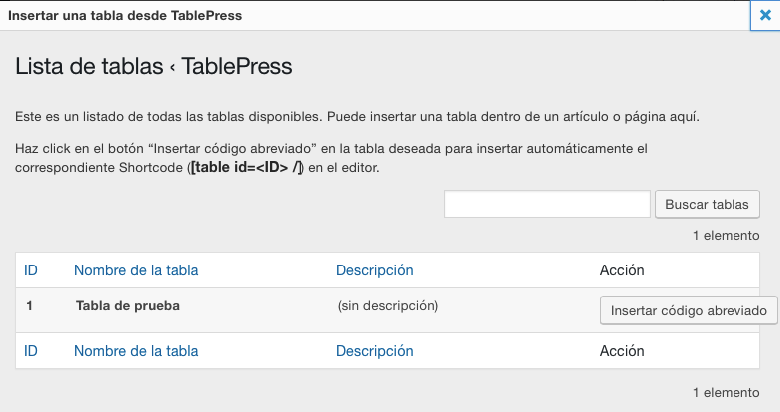 org/
org/
Установка стандартная – в панели управления, в левом меню, выбираем пункт “Плагины” и его подпункт “Добавить новый” в строку поиска вводим TablePress, устанавливаем и активируем плагин.
После активизации в левом меню панели управления у вас появится новый пункт – TablePress.
Импортирование таблицы из Microsoft Excel
Большие и средние таблицы (в большинстве случаев именно для таких таблиц и нужен плагин TablePress) удобно импортировать непосредственно из Microsoft Exсel в wordpress.
Давайте рассмотрим создания таблицы через Excel и импортирование ее в wordpress через плагин TablePress.
Для этого создадим простую таблицу в Excel.
После чего нам нужно сохранить ее в специальный формат – CSV, а для этого в Excel в верхнем меню выбираем пункт “Файл” – “Сохранить” – “Тип файла выбираем – CSV (разделители – запятые) (*.csv))”
Если мы сейчас импортируем данную таблицу в wordpress через плагин TablePress, то получим вместо русских букв какие-то непонятные символы.
Поэтому, чтобы в таблице были видны русские слова необходимо перекодировать таблицу в формат UTF-8, а для этого нам понадобиться бесплатный текстовой редактор Notepad ++ (скачать его можно по следующей ссылке – http://notepad-plus-plus.org/download/v6.3.2.html), заходим в Notepad и открываем нашу таблицу – в моем примере – 123.csv
Как видите таблица в данном формате (csv) записана в особом формате – столбцы разделены знаком ; (точка с запятой) – все так и должно быть.
Для того чтобы преобразовать таблицу в UTF-8, необходимо в Notepad в верхнем меню выбрать пункт “Кодировки” и его подпункт “Преобразовать в UTF-8” (можно выбрать также “Преобразовать в UTF-8 (без ВОМ)” )
После чего нужно сохранить таблицу в Notepad, а для этого в верхнем меню выбираем пункт “Файл” и выбираем подпункт “Сохранить” – вот и все таблица преобразована в кодировку UTF-8 и теперь в нашей таблице будут русские слова при вставки ее в wordpress с помощью плагина TablePress.
Далее заходим в панель управления сайтом на wordpress, заходим в левом меню в пункт TablePress и выбираем вкладку Import.
Нажимаем на кнопку “Обзор..” и выбираем файл, в данном примере 123.csv, в строчке “Import Format” оставляем значение “CSV – Character-Separated Values” и жмем на кнопку “Import”.
После чего у нас выплывает сообщение об удачном импорте таблицы и дается шорткод, для ее вставки в записи, страницы, виджеты нашего сайта:
Здесь же, если спуститься ниже, то мы увидим как будет выглядеть наша таблица:
А если спуститься еще ниже, то увидим еще и возможные ее настройки.
Давайте же вставим шорткод (в данном примере он [table id=4 /]) в запись (пост) и посмотрим как она будет выглядеть:
Как видите таблица активана – есть возможность сортировки, фильтрации, поиска по таблице), приэтом настройки я не трогал, то есть они стояли по умолчанию.
Все на русском языке также как мы создавали в Excel.
Работаем с таблицами в WordPress с помощью TablePress
Если вы уже некоторое время используете WordPress, тогда вы знаете, что есть у данного движка и ряд ограничений, к числу которых относится и создание таблиц.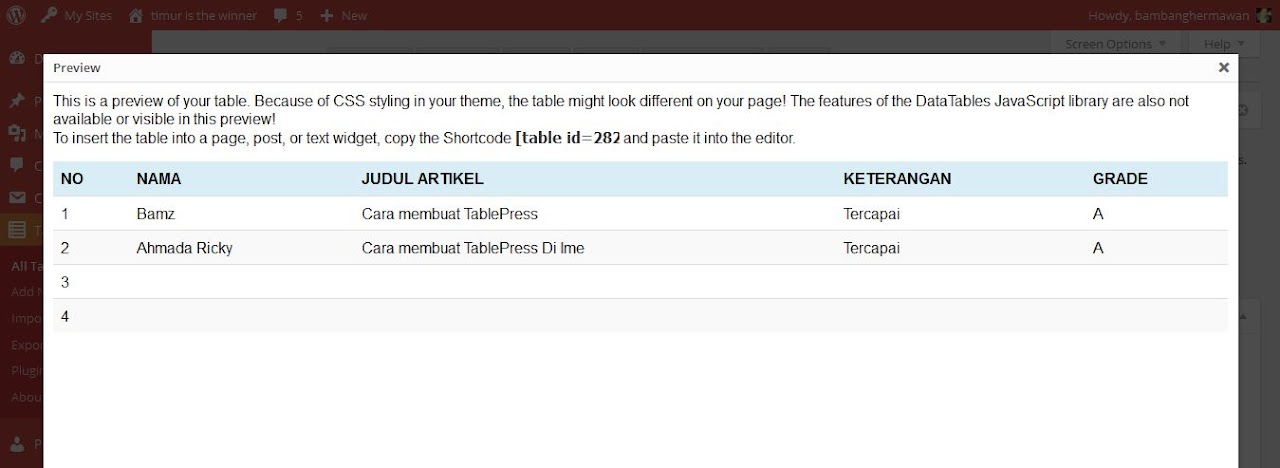 Однако для таких задач, как формирование прайсов и списков товаров, вам может понадобиться быстрое создание таблиц на сайте. В этих случаях ограничение платформы может оказаться серьезным препятствием для полноценного оформления сайта.
Однако для таких задач, как формирование прайсов и списков товаров, вам может понадобиться быстрое создание таблиц на сайте. В этих случаях ограничение платформы может оказаться серьезным препятствием для полноценного оформления сайта.
Вы, конечно, можете вставлять таблицы с использованием
В этом посте речь пойдет о том, как легко и быстро добавить таблицу в WordPress, используя для этой цели специальный плагин под названием TablePress.
TablePress — это бесплатный плагин, который позволяет создавать таблицы и управлять ими, и при этом не придется своими руками создавать ни строчки кода в HTML; а у ваших посетителей сайта появится ряд новых возможностей. Плагин является официальным продолжением ранее существовавшего плагина WP-Table Reloaded.Шаг 1. Установка и активация плагина
Вы можете скачать плагин из официального каталога расширений WordPress по этой ссылке.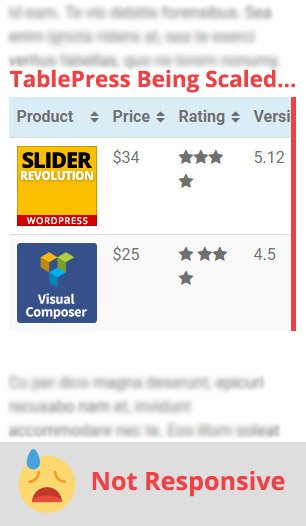
Если вы не знаете, что такое плагины и как их устанавливать, посмотрите этот урок.
После активации плагина вы увидите новый пункт в меню под названием «TablePress» в вашей Панели управления.
Шаг 2. Создание таблиц
Для создания новой таблицы перейдите в TablePress → Add new Table и заполните все необходимые данные. В частности, вы можете ввести заголовок для таблицы,
Теперь можно заполнить таблицу, войдя в режим редактирования.
Шаг 3. Добавление таблицы в пост в блоге
Последним шагом станет добавление таблицы в пост. Добавить таблицу можно либо вручную, введя ее код [table=»table ID»], либо кликнув на иконку с таблицей в меню визуального редактора постов.
Вот и все. Мы с вами рассмотрели основную функциональность плагина
Смотрите также:
Изучает сайтостроение с 2008 года. Практикующий вебмастер, специализирующий на создание сайтов на WordPress. Задать вопрос Алексею можно на https://profiles.wordpress.org/wpthemeus/
Работа с таблицами в WordPress. Создание и управление при помощи плагина TablePress
Если вам часто приходится использовать HTML таблицы в статьях, то наверняка сталкивались с проблематичностью, так как это трудоемкий процесс. Не говоря уже о тех пользователей, которые только начали знакомиться с языком разметки и каскадной таблицей. Поскольку предстоит иметь дело с исходным кодом, что весьма неудобно в плане заполнения и стилизации, а в будущем редактирования. Даже если создавать таблицу отдельно в каком-то редакторе, а после вставлять в статью, едва ли это можно назвать лучшим решение.
Не говоря уже о тех пользователей, которые только начали знакомиться с языком разметки и каскадной таблицей. Поскольку предстоит иметь дело с исходным кодом, что весьма неудобно в плане заполнения и стилизации, а в будущем редактирования. Даже если создавать таблицу отдельно в каком-то редакторе, а после вставлять в статью, едва ли это можно назвать лучшим решение.
Не проще ли воспользоваться специальным инструментом, речь идет о плагине TablePress, который максимально упростит работу с таблицами. В нем предусмотрены все детали, а главное, не придется возиться с кодом, так как все технические моменты устроены визуальным образом. То есть вам практически нужно будет лишь указать необходимое количество столбцов, и количество рядов. А дальше предстоит обычное заполнение таблицы нужной информацией, картинками и прочим контентом.
Некоторые особенности плагина TablePress:
- Легкое управление таблицами
- Вставка через шорткод
- Любое содержимое: изображения, ссылки, HTML код
- Заголовок первых строк
- Ховер эффект при наведении на строку
- Импорт таблиц
- Сортировка и фильтрация строк
- Прочее
- Посмотреть демо
Пример создания таблицы и обзор настроек плагина TablePress
Как установите плагин и активируете его в панели слева появится новая вкладка TablePress с шестью разделами.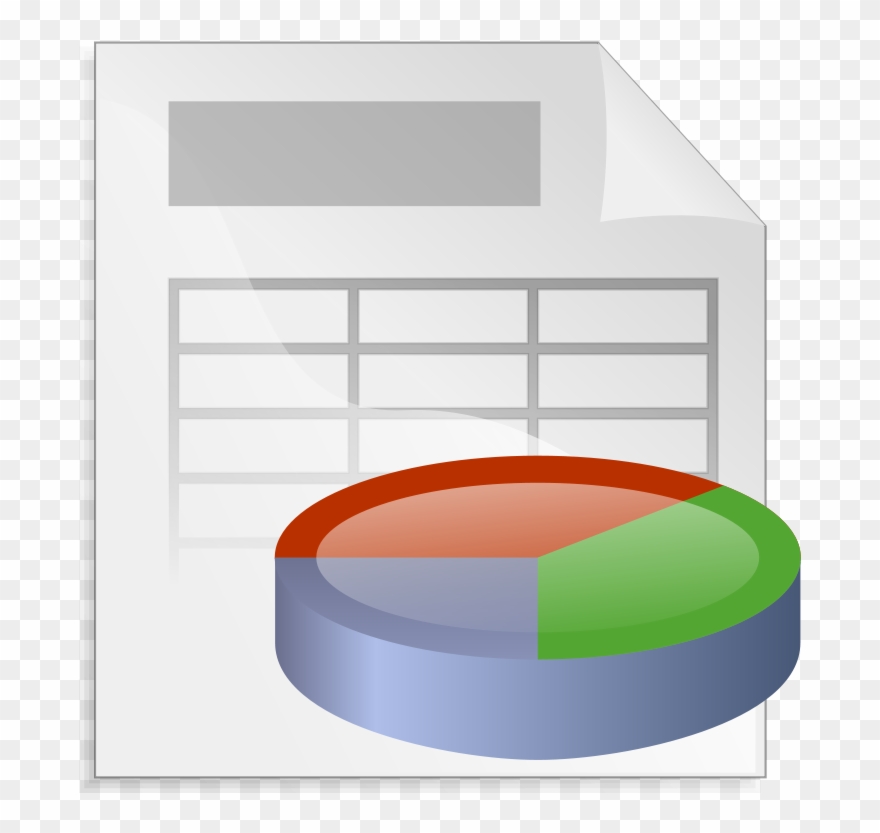 Больше всех нас интересует раздел Add New Table, а остальные идут уже как второстепенные, но отнюдь не маловажные. В первом шаге этого раздела нужно дать название таблицы, описание (необязательно), указать количество столбцов и рядов.
Больше всех нас интересует раздел Add New Table, а остальные идут уже как второстепенные, но отнюдь не маловажные. В первом шаге этого раздела нужно дать название таблицы, описание (необязательно), указать количество столбцов и рядов.
После чего жмем кнопку Add Table и на открывающей страницы уже приступаем к заполнению таблицы нужной информацией.
Информация о таблице
В первом разделе параметров содержится уникальный шорткод, используется для вставки таблицы в статьи, а также личное название и описание.
Контент таблицы
Здесь заполняете таблицу необходимой информацией.
Управление таблицей
Первые три кнопки отвечают за дополнительный контент, вставка ссылки, изображения и расширенный редактор. Чтобы их использовать нужно нажать на одну из кнопок, подтвердить действие, а затем кликнуть в ячейку таблицы где вы хотели добавить ссылки или еще что-то. Combine cells отвечает за соединение как столбцов, так и рядов.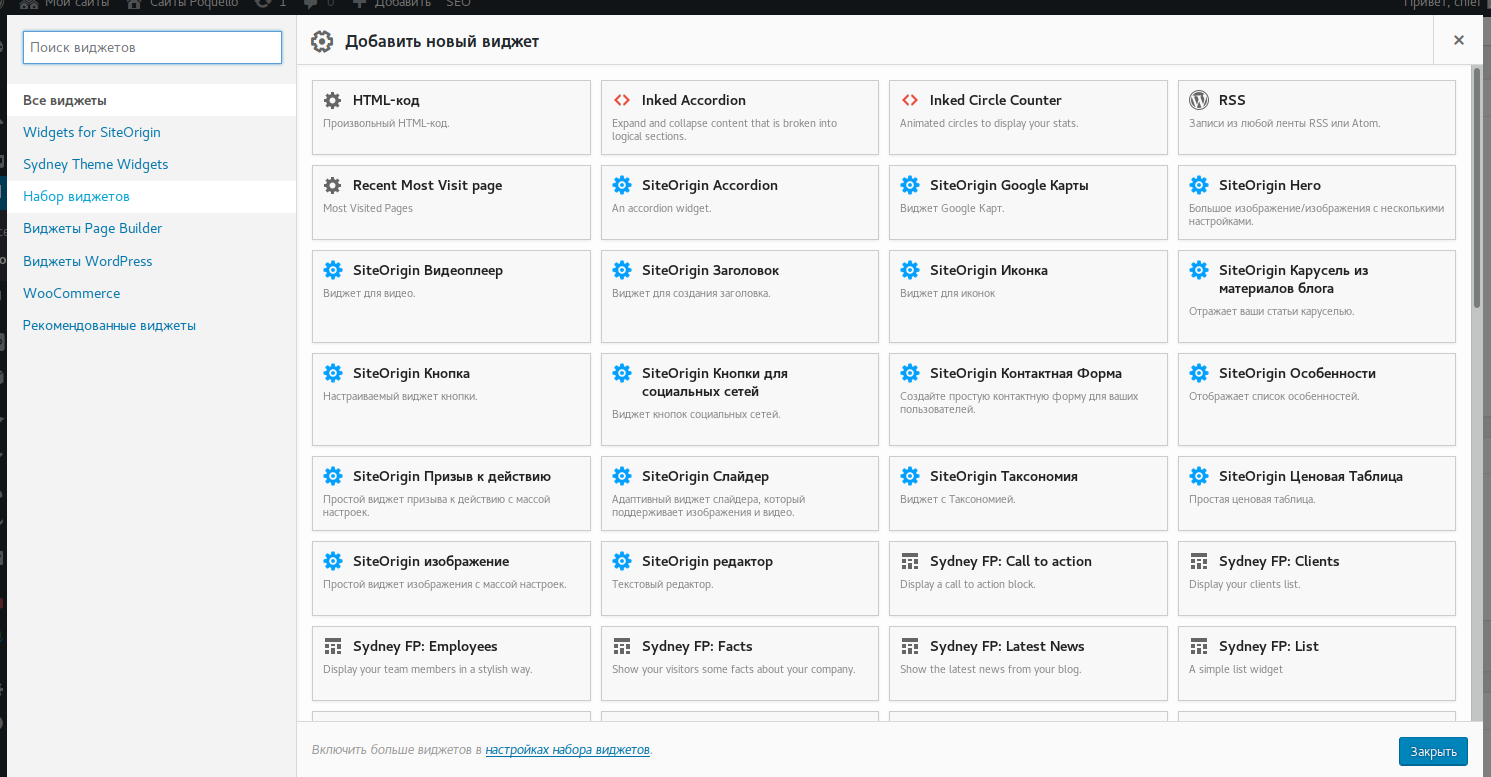 Параметр Selected позволяет скрывать часть таблицы, дублировать, удалять. В последнем пункте Add можно добавить еще столбцов, колонок к существующей таблице.
Параметр Selected позволяет скрывать часть таблицы, дублировать, удалять. В последнем пункте Add можно добавить еще столбцов, колонок к существующей таблице.
Параметры таблицы
Две первые строки включают заголовок ячеек. Параметр Colors стилизует через один ряд цвет фона, как это принято в таблицах. Hover Highlighting активирует подсветку при наведении мыши на ряд, а следующих два пункта выводят название и описание таблицы.
Функции
В последнем раздели параметром сможете активировать кое-какие дополнительные возможности, а именно:
Use DataTables: Вкл/Выкл все функции
Sorting: Включить сортировку
Search/Filtering: Включить поиск по таблице
Pagination: Навигации, если таблица не помещается в указанное значение показа строк
Pagination Length Change: Разрешать посетителям изменять количество показа строк
Info: Разрешать показывать информацию о таблице
Horizontal Scrolling: Включить горизонтальную прокрутку
И напоследок, рядом с кнопкой Save Changes, есть кнопка для предварительного просмотра.
TablePress
TablePress — плагин для WordPress | WordPress.org
TablePress позволяет легко создавать красивые таблицы и управлять ими. Вы можете встроить таблицы в сообщения, страницы или текстовые виджеты с помощью простого шорткода. Табличные данные можно редактировать в интерфейсе, подобном электронным таблицам, поэтому кодирование не требуется. Таблицы могут содержать данные любого типа, даже формулы, которые будут оцениваться. Дополнительная библиотека JavaScript добавляет такие функции, как сортировка, разбиение на страницы, фильтрация и многое другое для посетителей сайта. Таблицы можно импортировать и экспортировать из / в файлы Excel, CSV, HTML и JSON.
Дополнительная информация
Посетите веб-сайт плагина tablepress.org для получения дополнительной информации или демонстрации. Следите за последними новостями на @TablePress в Twitter.
Поддержка будущего развития
Если вам нравится TablePress, пожалуйста, оцените и просмотрите его здесь, в каталоге плагинов WordPress, или поддержите его своим пожертвованием.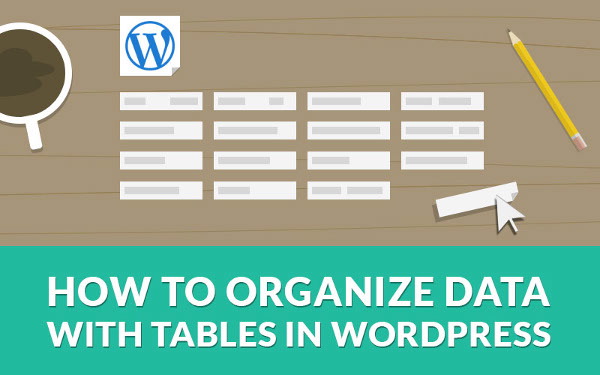 Спасибо!
Спасибо!
Удлинители TablePress
Дополнительные функции и полезные улучшения доступны в виде отдельных подключаемых модулей, называемых расширениями TablePress, на веб-сайте подключаемых модулей.
Использование
После установки плагина вы можете создавать таблицы и управлять ими на экране «TablePress» на панели инструментов WordPress.
Чтобы показать одну из ваших таблиц в сообщении или на странице, вставьте шорткод [table id = в блок «Шорткод» в желаемом месте в редакторе блоков. Каждая таблица имеет уникальный идентификатор, который необходимо изменить в этом шорткоде.
После этого вы можете изменить стиль таблицы. Вы можете сделать это, введя команды CSS в текстовое поле «Пользовательский CSS» на экране «Параметры плагина».Некоторые примеры общих изменений стиля можно найти на странице часто задаваемых вопросов TablePress.
Вы также можете добавить определенные функции (например, сортировку, разбиение на страницы, фильтрацию, чередование цветов строк, выделение строк, вывод имени и / или описания…), установив соответствующие флажки на экране «Редактировать» таблицы.
Благодарности
Особая благодарность Аллану Джардину за библиотеку JavaScript DataTables.
Спасибо всем переводчикам языковых файлов!
Спасибо всем донорам, сторонникам и репортерам ошибок!
Лицензия
Этот плагин является бесплатным программным обеспечением, выпущенным и лицензированным под лицензией GPL, версия 2 (https: // www.gnu.org/licenses/gpl-2.0.html).
Вы можете использовать его бесплатно в любых целях.
Самый простой способ установить TablePress — через панель управления WordPress. Перейдите на экран «Плагины», нажмите «Добавить» и найдите «TablePress» в каталоге плагинов WordPress. Затем нажмите «Установить сейчас» и подождите немного. Наконец, нажмите «Активировать» и начните использовать плагин!
Ручная установка работает так же, как и другие плагины WordPress:
- Загрузите и распакуйте ZIP-файл.
- Переместите папку «tablepress» в каталог «wp-content / plugins /» вашей установки WordPress, например через FTP.

- Активируйте плагин «TablePress» на экране «Плагины» вашей панели управления WordPress.
- Создавайте таблицы и управляйте ими, перейдя на экран «TablePress» в меню администратора.
- Чтобы вставить таблицу в сообщение или страницу, скопируйте ее шорткод
[table id =и вставьте его в блок «шорткод» в нужное место в редакторе блоков.Каждая таблица имеет уникальный идентификатор, который необходимо изменить в этом шорткоде./] - Вы можете изменить стиль таблицы с помощью кода CSS, который можно ввести в текстовое поле «Пользовательский CSS» на экране «Параметры плагина».
Где я могу найти ответы на часто задаваемые вопросы?
Ответы на многие вопросы, касающиеся различных функций или стиля, можно найти на странице часто задаваемых вопросов на веб-сайте плагина.
Поддержка?
По вопросам поддержки, сообщениям об ошибках или запросам функций обращайтесь на форумы поддержки WordPress.
 Пожалуйста, поищите сначала на форумах и создавайте новую тему только в том случае, если вы не найдете существующего ответа. Спасибо!
Пожалуйста, поищите сначала на форумах и создавайте новую тему только в том случае, если вы не найдете существующего ответа. Спасибо!Требования?
Вкратце: WordPress 5.6 или выше, но всегда рекомендуется последняя версия WordPress.
Языки и локализация?
TablePress использует платформу «Translate WordPress». Пожалуйста, просмотрите боковую панель на странице TablePress в каталоге плагинов WordPress для доступных переводов.
Чтобы сделать TablePress доступным на вашем языке, перейдите на страницу переводов TablePress, войдите в систему с бесплатной учетной записью wordpress.org и начните перевод.
Миграция с WP-Table Reloaded
Несколько лет назад TablePress заменил уже не выпускаемый плагин WP-Table Reloaded. Если вы все еще используете его, см. Руководство по миграции и переключитесь на TablePress.
Развитие
Вы можете более внимательно следить за развитием TablePress в официальном репозитории GitHub.

Где я могу получить дополнительную информацию?
Посетите официальный веб-сайт плагина для получения последней информации об этом плагине или подпишитесь на @TablePress в Twitter.
«TablePress» — программное обеспечение с открытым исходным кодом. Следующие люди внесли свой вклад в этот плагин.
авторовПоследние изменения показаны ниже. Для более ранних изменений, пожалуйста, просмотрите историю изменений.
Версия 1.13
- Полная совместимость с WordPress 5.7.
- Улучшение: Разрешить замену / добавление существующих таблиц при импорте ZIP-архива файлов.
- Улучшение: Добавляйте метки ARIA в таблицу при печати ее имени или описания.
- Улучшение: Обновлен список разрешенных функций CSS в «Custom CSS».
- Улучшение: Повышена совместимость с PHP 8 и jQuery 3.x, больше не используются устаревшие функции.
- Исправление: правильное обновление ссылок на ячейки в формулах при перемещении одной из них на экране «Редактировать».

- Обновлены внешние библиотеки (DataTables, SimpleXLSX, CSSTidy, Build tools).
- Некоторые внутренние изменения для лучшей стабильности, переводов и документации.
- TablePress 1.13 требует WordPress 5.6!
Версия 1.12
- Полная совместимость с WordPress 5.5.
- Улучшение: добавление переменных-заполнителей с информацией о таблицах и ячейках для использования в формулах.
- Исправление: правильная обработка математических формул с числами в их именах в математическом анализаторе.
- Исправление: восстановить правильное выделение полей ввода с недопустимыми значениями в админке.
- Обновлены внешние библиотеки (DataTables, SimpleXLSX, Build tools).
- Некоторые внутренние изменения для лучшей стабильности, переводов и документации.
Адаптивных таблиц | TablePress
Это расширение Premium для TablePress.Поддержка и развитие требуют больших усилий.
 Чтобы я мог предлагать расширения в будущем, рассмотрите возможность пожертвования.Рекомендуемая сумма — 12 долларов. Спасибо.
Чтобы я мог предлагать расширения в будущем, рассмотрите возможность пожертвования.Рекомендуемая сумма — 12 долларов. Спасибо.Из-за того, как технически работают таблицы на веб-сайтах, они не всегда могут автоматически адаптироваться к доступному пространству на экране. Причина в том, что их содержимое требует определенного минимального пространства, и именно это определяет минимальную ширину таблицы. Если минимальная ширина таблицы больше ширины доступной области содержимого, таблица не поместится. К сожалению, это может привести к некрасивому поведению на маленьких экранах, например на телефонах и планшетах, где некоторые части таблицы могут быть обрезаны с правой стороны, как в этом примере:
| Фамилия | Сначала Имя | День рождения | Компания | Телефон (доб.) | Почтовый индекс | Страна | Баланс | Очки | Рейтинг | ||||||||||||
|---|---|---|---|---|---|---|---|---|---|---|---|---|---|---|---|---|---|---|---|---|---|
| Банки | Трэвис | 05. 04.1969 04.1969 | Apple | $ 61,17 | 8 | 6,6 | |||||||||||||||
| Каин | Лоуренс | 16.05.1994 | IBM | 701-3108 | 98004 | США | 54 $.81 | 5 | 2,5 | ||||||||||||
| Миддлтон | Деннис | 01/10/1992 | 580-9501 | 80913 | Испания | Lunea | 01.09.1966 | Cisco | 970-8655 | 51606 | Германия | $ 74,07 | 7 | 3,7 | |||||||
| Burgess4 | Burgess | Mozilla430-8943 | 78965 | Франция | $ 16.13 | 8 | 2,9 | ||||||||||||||
| Lott | Lillith | 10.12.1978 | Dell | 587-2289 | 88178 | Австралия | 9019 9019 9019 9019 9019 9019 9019 9019 9019 9019 | Cheyenne | 28. 01.1981 01.1981 | LG | 396-5473 | 14711 | Германия | $ 49,82 | 1 | 6,0 | |||||
| Hou4ston | Hou4 Adobe | 970-1182 | Канада | 47 долларов.31 | 2 | 1,5 | |||||||||||||||
| Харрис | Мерритт | 29.12.1989 | Apple | 160-5977 | 25178 | Грегори | Бринн | 13.01.1994 | Adobe | 663-6039 | Испания | $ 90,24 | 9 | 8,2 | |||||||
| 9019 Mason 9019 | Sony | 115-4778 | 87513 | Австралия | 21 доллар.68 | 5 | 6,6 | ||||||||||||||
| Голландия | Алисса | 25.06.1976 | Xerox | 704-4977 | 97921 | Канада | Канада | Шей | 13. 09.1968 09.1968 | IBM | 687-6482 | 03023 | США | $ 46.39 | 8 | 7.6 | |||||
| Моран | Cisco | 651-1214 | 60737 | Индия | 22 доллара США.64 | 1 | 7,5 | ||||||||||||||
| Васкес | Келси | 31.03.1968 | Samsung | 470-7358 | 79655 | Германия | 79655 | 9019 3 9019 | Лоуренс | 15.10.1960 | Toshiba | 929-5407 | 36044 | Италия | $ 77,11 | 2 | 8,6 | ||||
| битва Facebook | 368-2276 | 37585 | Австралия | $ 46.37 | 10 | 2,8 | |||||||||||||||
| Букер | Логан | 16.12.1975 | Яблоко | 830-5701 | 22074 | США | Гилберт | Чейни | 06.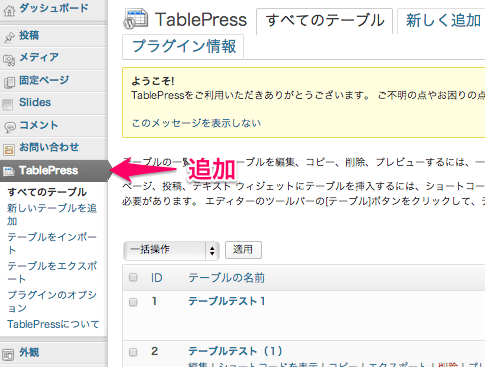 06.1970 06.1970 | Сони | 132-5560 | 89630 | Канада | $ 78,45 | 9 | 1,2 | Камень Бакли | Cisco | 422-7998 | 74057 | США | 30 долларов США.01 | 2 | 7.9 |
| Fox | Diana | 12.08.1991 | Samsung | 372-9953 | 36220 | Германия | 2,83 9019 9019 9019 9019 | Целомудрие | 14.11.1995 | Самсунг | 637-4607 | 98499 | США | $ 82,79 | 7 | 4,7 | |||||
| Петерс | Петерс | Mozilla | 853-3156 | 36833 | Австралия | $ 86.40 | 7 | 8,8 | |||||||||||||
| Newman | Cally | 21.06.1975 | Cisco | 294-6023 | 97885 | Бразилия | 7,190 | Дэрил | 20. 10.1976 10.1976 | Amazon | 362-3622 | 01123 | Канада | $ 10,27 | 9 | 4,0 | |||||
| Harrison | Harrison | Cisco213-2652 | 40981 | Канада | 67 долл. США.54 | 7 | 6.0 | ||||||||||||||
| Робинсон | Финн | 18.08.1996 | Yahoo | 990-0113 | 60390 | Канада | 9019 9019 9019 9019 9019 9019 9019 9019 9019 9019 9019 9019 9019 | Идона | 03.04.1987 | Adobe | 202-8726 | 62236 | Германия | $ 13,86 | 6 | 5,2 | |||||
| Джойс | Джойс Sony | 676-6418 | 73478 | Италия | 90 $.03 | 4 | 9,3 | ||||||||||||||
| Темп | Захари | 18.04.1983 | Cisco | 659-7342 | 26046 | Франция | 26046 | Тимоти | 03. 05.1975 05.1975 | 223-7235 | 89294 | Бразилия | $ 71,20 | 1 | 3,7 | ||||||
| Брэндон Xerox | 728-0653 | 43371 | Австралия | 67 долларов.44 | 4 | 3,9 | |||||||||||||||
| Кэмпбелл | Жизель | 14.03.1963 | 955-6716 | 69820 | 3,3Индия | 9019 | 966-7765 | 75336 | США | 17 долларов.83 | 2 | 6.4 | |||||||||
| Холл | Кэрин | 24.07.1970 | 985-4832 | 07161 | Германия | $ 3,36 | 9019Lesley | 19.12.1984 | Yahoo | 506-7119 | 01828 | Италия | $ 23,71 | 8 | 8,3 | ||||||
| Blackwell | Blackwell | Blackwell | Facebook177-1263 | 45315 | Австралия | 52 доллара. 49 49 | 2 | 5,6 | |||||||||||||
| Slater | Guinevere | 21.02.1985 | Cisco | 463-7219 | 96393 | Германия | 96393 | Германия | 9019 9019 9019 9019 9019 9019 | Victor | 19.01.1982 | Amazon | 469-7270 | 65387 | Индия | $ 39,32 | 1 | 4,9 | |||
| Yang | Twitter650-9563 | Канада | 53 доллара.08 | 2 | 9.9 | ||||||||||||||||
| Norton | Imelda | 03.02.1975 | Samsung | 939-7078 | 81130 | Испания | 9019Megan | 01.06.1981 | Oracle | 505-3453 | Индия | $ 74,68 | 7 | 6,4 | |||||||
| Terrell | Intel667-0137 | 53848 | Испания | $ 19. 14 14 | 6 | 1,4 | |||||||||||||||
| Stafford | Edward | 26.09.1990 | Cisco | 951-5776 | 02123 | Бразилия | Марс | 9019 9019 9019 | Джейким | 03.07.1996 | LG | 571-0222 | 10186 | Бразилия | $ 44,35 | 10 | 1,0 | ||||
| 9019 Хейнс | 9019 Хейнс Sony635-9572 | 57149 | Индия | $ 24.75 | 6 | 8,9 | |||||||||||||||
| Маллинз | Хилари | 13.02.1996 | Xerox | 750-5339 | 25841 | Индия | Lenore | 08.07.1980 | Yahoo | 668-1877 | 19220 | Франция | $ 70,55 | 5 | 8,2 | ||||||
| Frost Samsung | 839-1688 | 12995 | Франция | 40 долларов.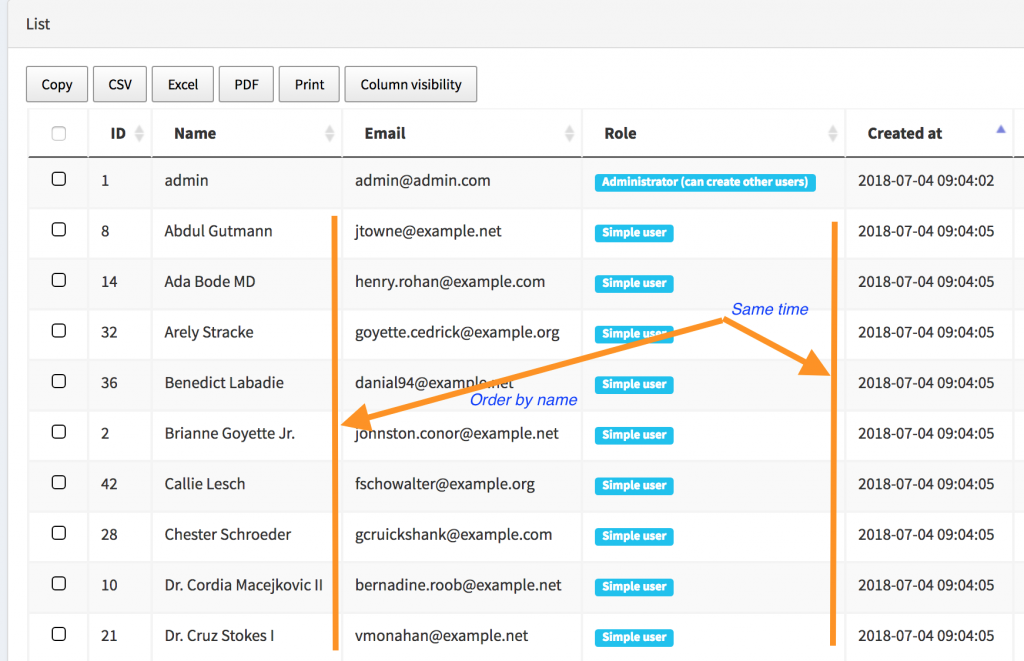 85 85 | 8 | 7,0 |
Четыре подхода к реагированию
Расширение Responsive Tables предлагает четыре подхода для решения этой проблемы:
-
flip: в этом режиме расширение изменит макет таблицы , перевернув его в сторону (строки отображаются как столбцы и наоборот) и сделав его горизонтально прокручиваемым. Этот режим является хорошим решением для простых данных / текстовых таблиц, но обычно не работает должным образом в таблицах с изображениями. -
scroll: в этом режиме таблица будет слишком широкой, чтобы ее можно было полностью отобразить с возможностью горизонтальной прокрутки. При этом пользователь по-прежнему может получить доступ ко всем данным таблицы. Обычно это хороший подход для таблиц с изображениями, если они не меняют размер автоматически. -
collapse: Подходcollapseможет добавить к таблице эффект скрытия / развертывания. Он скроет данные из тех столбцов, которые в противном случае были бы обрезаны, и вместо этого добавит эти данные в сворачиваемую строку, которая вставляется под каждой записью. Эта строка может быть показана или скрыта с помощью кнопок «+» и «-». Этот режим особенно полезен в таблицах, которые показывают дополнительную информацию для некоторых «основных» столбцов, например в таблице каталогов.
Эта строка может быть показана или скрыта с помощью кнопок «+» и «-». Этот режим особенно полезен в таблицах, которые показывают дополнительную информацию для некоторых «основных» столбцов, например в таблице каталогов. -
stack: В режиме стека
И что действительно приятно: в первых трех режимах сортировка, фильтрация и разбивка на страницы будут работать! Для режима стека сортировка невозможна.
Вот примеры для четырех режимов:
Адаптивная таблица с переворотом
режим: Таблица перевернута в сторону и ее можно прокручивать по горизонтали.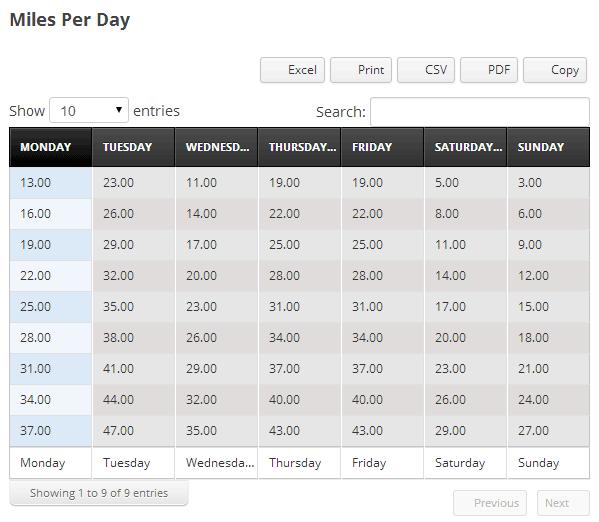
| Фамилия | Имя | День рождения | Компания | Телефон (доб.) | Почтовый индекс | Страна | Баланс | Очки | Рейтинг | ||||||||||||
|---|---|---|---|---|---|---|---|---|---|---|---|---|---|---|---|---|---|---|---|---|---|
| Банки | Трэвис | 05.04.1969 | Apple | $ 61,17 | 8 | 6,6 | |||||||||||||||
| Каин | Лоуренс | 16.05.1994 | IBM | 701-3108 | 98004 | США | 54 $.81 | 5 | 2,5 | ||||||||||||
| Миддлтон | Деннис | 01/10/1992 | 580-9501 | 80913 | Испания | Lunea | 01.09.1966 | Cisco | 970-8655 | 51606 | Германия | $ 74,07 | 7 | 3,7 | |||||||
| Burgess4 | Burgess | Mozilla430-8943 | 78965 | Франция | $ 16.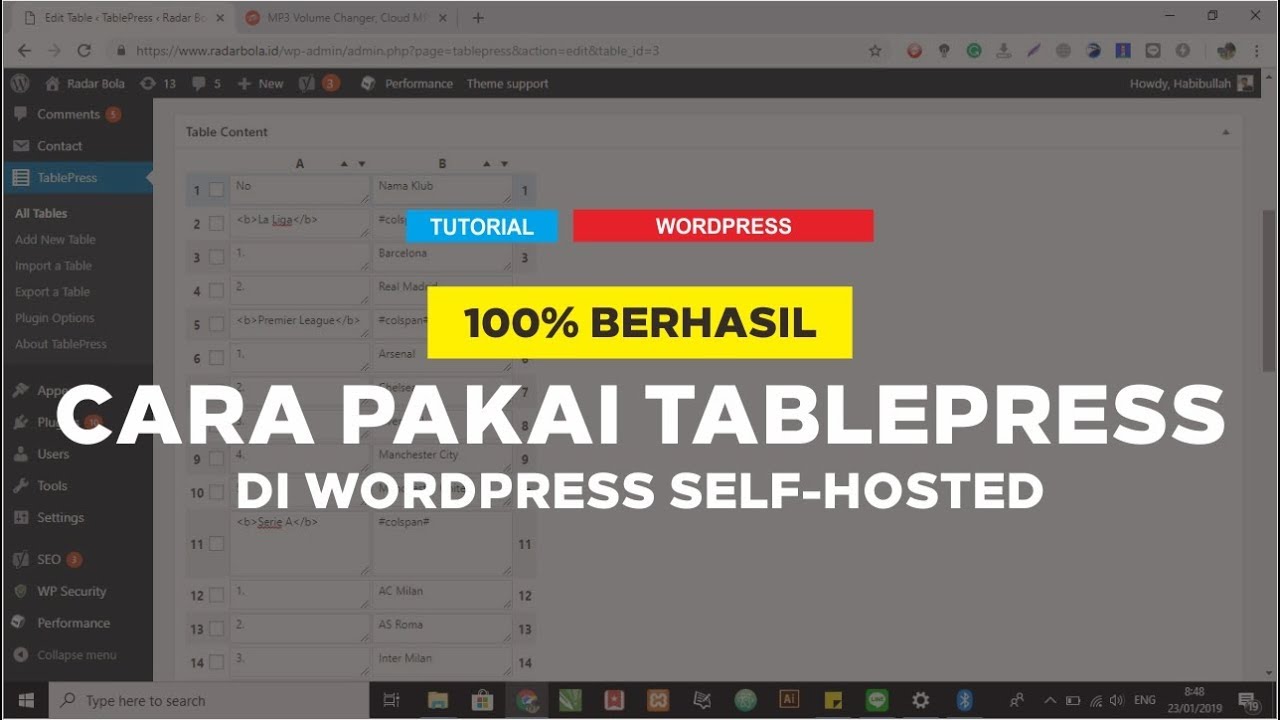 13 13 | 8 | 2,9 | ||||||||||||||
| Lott | Lillith | 10.12.1978 | Dell | 587-2289 | 88178 | Австралия | 9019 9019 9019 9019 9019 9019 9019 9019 9019 9019 | Cheyenne | 28.01.1981 | LG | 396-5473 | 14711 | Германия | $ 49,82 | 1 | 6,0 | |||||
| Hou4ston | Hou4 Adobe | 970-1182 | Канада | 47 долларов.31 | 2 | 1,5 | |||||||||||||||
| Харрис | Мерритт | 29.12.1989 | Apple | 160-5977 | 25178 | Грегори | Бринн | 13.01.1994 | Adobe | 663-6039 | Испания | $ 90,24 | 9 | 8,2 | |||||||
| 9019 Mason 9019 | Sony | 115-4778 | 87513 | Австралия | 21 доллар.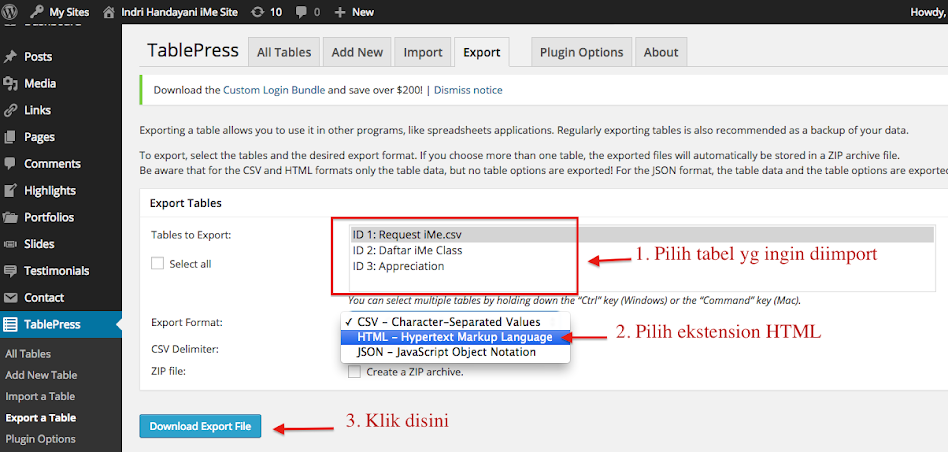 68 68 | 5 | 6,6 | ||||||||||||||
| Голландия | Алисса | 25.06.1976 | Xerox | 704-4977 | 97921 | Канада | Канада | Шей | 13.09.1968 | IBM | 687-6482 | 03023 | США | $ 46.39 | 8 | 7.6 | |||||
| Моран | Cisco | 651-1214 | 60737 | Индия | 22 доллара США.64 | 1 | 7,5 | ||||||||||||||
| Васкес | Келси | 31.03.1968 | Samsung | 470-7358 | 79655 | Германия | 79655 | 9019 3 9019 | Лоуренс | 15.10.1960 | Toshiba | 929-5407 | 36044 | Италия | $ 77,11 | 2 | 8,6 | ||||
| битва Facebook | 368-2276 | 37585 | Австралия | $ 46. 37 37 | 10 | 2,8 | |||||||||||||||
| Букер | Логан | 16.12.1975 | Яблоко | 830-5701 | 22074 | США | Гилберт | Чейни | 06.06.1970 | Сони | 132-5560 | 89630 | Канада | $ 78,45 | 9 | 1,2 | Камень Бакли | Cisco | 422-7998 | 74057 | США | 30 долларов США.01 | 2 | 7.9 |
| Fox | Diana | 12.08.1991 | Samsung | 372-9953 | 36220 | Германия | 2,83 9019 9019 9019 9019 | Целомудрие | 14.11.1995 | Самсунг | 637-4607 | 98499 | США | $ 82,79 | 7 | 4,7 | |||||
| Петерс | Петерс | Mozilla | 853-3156 | 36833 | Австралия | $ 86.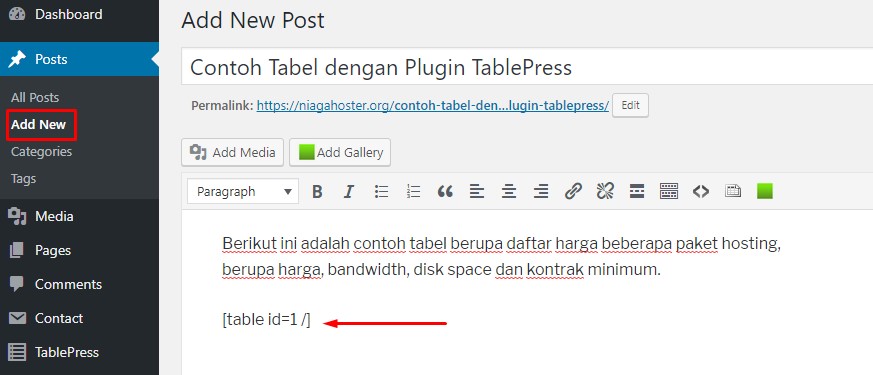 40 40 | 7 | 8,8 | |||||||||||||
| Newman | Cally | 21.06.1975 | Cisco | 294-6023 | 97885 | Бразилия | 7,190 | Дэрил | 20.10.1976 | Amazon | 362-3622 | 01123 | Канада | $ 10,27 | 9 | 4,0 | |||||
| Harrison | Harrison | Cisco213-2652 | 40981 | Канада | 67 долл. США.54 | 7 | 6.0 | ||||||||||||||
| Робинсон | Финн | 18.08.1996 | Yahoo | 990-0113 | 60390 | Канада | 9019 9019 9019 9019 9019 9019 9019 9019 9019 9019 9019 9019 9019 | Идона | 03.04.1987 | Adobe | 202-8726 | 62236 | Германия | $ 13,86 | 6 | 5,2 | |||||
| Джойс | Джойс Sony | 676-6418 | 73478 | Италия | 90 $. 03 03 | 4 | 9,3 | ||||||||||||||
| Темп | Захари | 18.04.1983 | Cisco | 659-7342 | 26046 | Франция | 26046 | Тимоти | 03.05.1975 | 223-7235 | 89294 | Бразилия | $ 71,20 | 1 | 3,7 | ||||||
| Брэндон Xerox | 728-0653 | 43371 | Австралия | 67 долларов.44 | 4 | 3,9 | |||||||||||||||
| Кэмпбелл | Жизель | 14.03.1963 | 955-6716 | 69820 | 3,3Индия | 9019 | 966-7765 | 75336 | США | 17 долларов.83 | 2 | 6.4 | |||||||||
| Холл | Кэрин | 24.07.1970 | 985-4832 | 07161 | Германия | $ 3,36 | 9019Lesley | 19.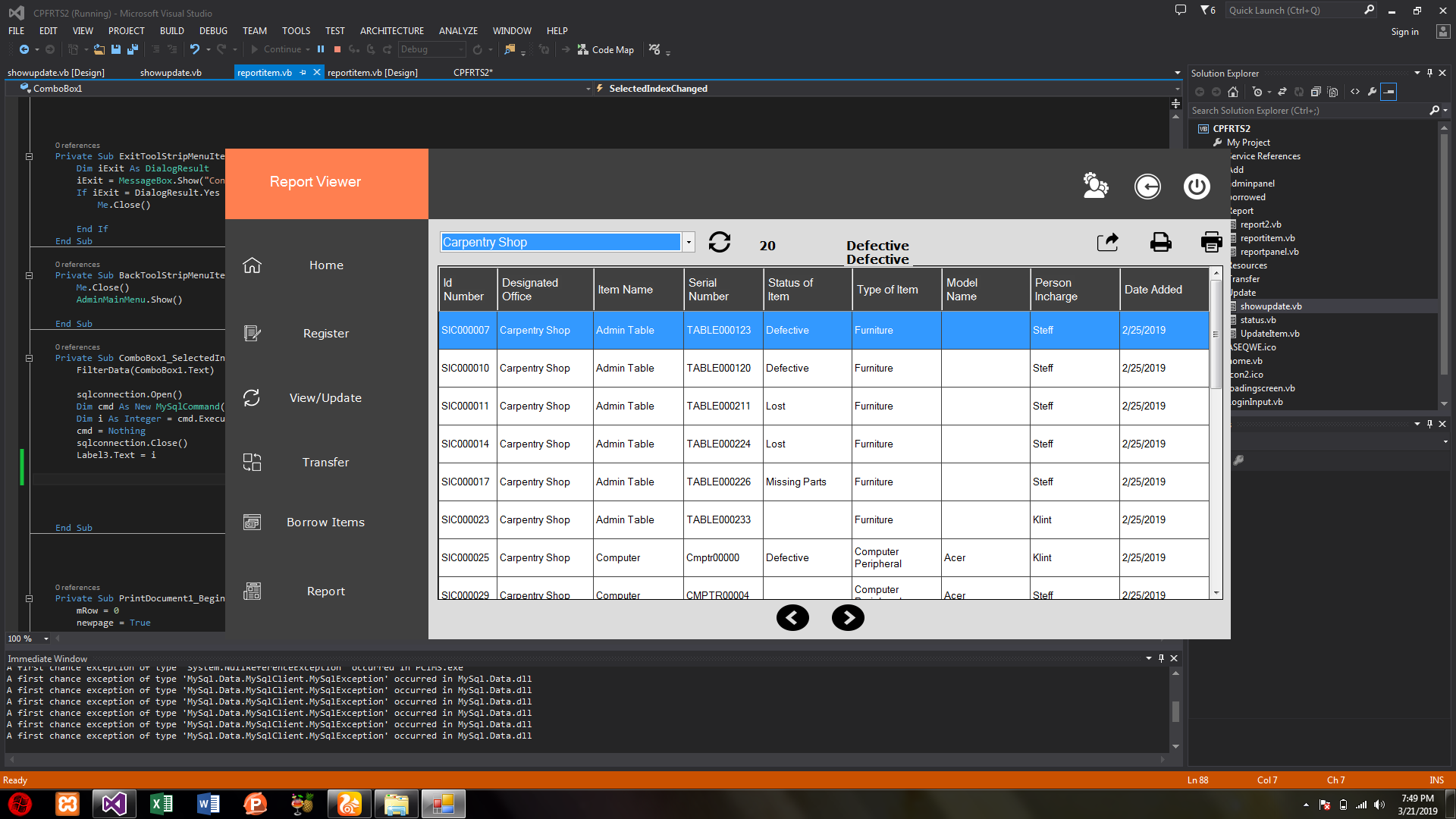 12.1984 12.1984 | Yahoo | 506-7119 | 01828 | Италия | $ 23,71 | 8 | 8,3 | ||||||
| Blackwell | Blackwell | Blackwell | Facebook177-1263 | 45315 | Австралия | 52 доллара.49 | 2 | 5,6 | |||||||||||||
| Slater | Guinevere | 21.02.1985 | Cisco | 463-7219 | 96393 | Германия | 96393 | Германия | 9019 9019 9019 9019 9019 9019 | Victor | 19.01.1982 | Amazon | 469-7270 | 65387 | Индия | $ 39,32 | 1 | 4,9 | |||
| Yang | Twitter650-9563 | Канада | 53 доллара.08 | 2 | 9.9 | ||||||||||||||||
| Norton | Imelda | 03.02.1975 | Samsung | 939-7078 | 81130 | Испания | 9019Megan | 01.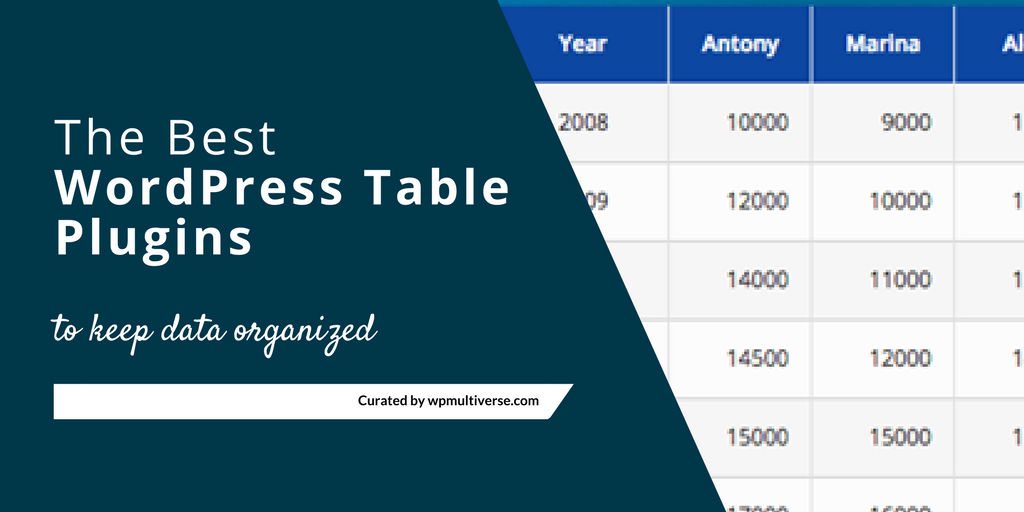 06.1981 06.1981 | Oracle | 505-3453 | Индия | $ 74,68 | 7 | 6,4 | |||||||
| Terrell | Intel667-0137 | 53848 | Испания | $ 19.14 | 6 | 1,4 | |||||||||||||||
| Stafford | Edward | 26.09.1990 | Cisco | 951-5776 | 02123 | Бразилия | Марс | 9019 9019 9019 | Джейким | 03.07.1996 | LG | 571-0222 | 10186 | Бразилия | $ 44,35 | 10 | 1,0 | ||||
| 9019 Хейнс | 9019 Хейнс Sony635-9572 | 57149 | Индия | $ 24.75 | 6 | 8,9 | |||||||||||||||
| Маллинз | Хилари | 13.02.1996 | Xerox | 750-5339 | 25841 | Индия | Lenore | 08.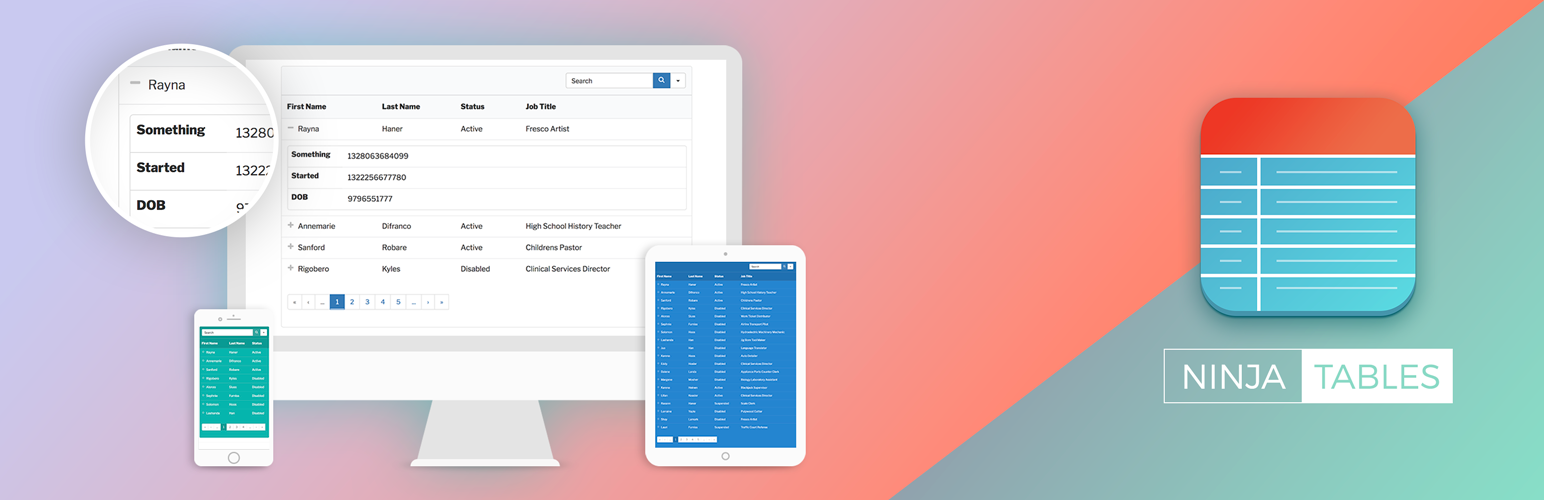 07.1980 07.1980 | Yahoo | 668-1877 | 19220 | Франция | $ 70,55 | 5 | 8,2 | ||||||
| Frost Samsung | 839-1688 | 12995 | Франция | 40 долларов.85 | 8 | 7,0 |
Адаптивная таблица с режимом прокрутки
:Таблицу можно прокручивать по горизонтали, но не переворачивать, как указано выше, чтобы можно было получить данные об отключении.
Адаптивная таблица с свертыванием
Режим :Отрезанные столбцы справа можно отобразить / скрыть с помощью кнопок «+» / «-» в каждой строке.
| Фамилия | Имя | День рождения | Компания | Телефон (доб.) | Почтовый индекс | Страна | Баланс | Очки | Рейтинг | ||||||||||||
|---|---|---|---|---|---|---|---|---|---|---|---|---|---|---|---|---|---|---|---|---|---|
| Банки | Трэвис | 05.04. 1969 1969 | Apple | $ 61,17 | 8 | 6,6 | |||||||||||||||
| Каин | Лоуренс | 16.05.1994 | IBM | 701-3108 | 98004 | США | 54 $.81 | 5 | 2,5 | ||||||||||||
| Миддлтон | Деннис | 01/10/1992 | 580-9501 | 80913 | Испания | Lunea | 01.09.1966 | Cisco | 970-8655 | 51606 | Германия | $ 74,07 | 7 | 3,7 | |||||||
| Burgess4 | Burgess | Mozilla430-8943 | 78965 | Франция | $ 16.13 | 8 | 2,9 | ||||||||||||||
| Lott | Lillith | 10.12.1978 | Dell | 587-2289 | 88178 | Австралия | 9019 9019 9019 9019 9019 9019 9019 9019 9019 9019 | Cheyenne | 28. 01.1981 01.1981 | LG | 396-5473 | 14711 | Германия | $ 49,82 | 1 | 6,0 | |||||
| Hou4ston | Hou4 Adobe | 970-1182 | Канада | 47 долларов.31 | 2 | 1,5 | |||||||||||||||
| Харрис | Мерритт | 29.12.1989 | Apple | 160-5977 | 25178 | Грегори | Бринн | 13.01.1994 | Adobe | 663-6039 | Испания | $ 90,24 | 9 | 8,2 | |||||||
| 9019 Mason 9019 | Sony | 115-4778 | 87513 | Австралия | 21 доллар.68 | 5 | 6,6 | ||||||||||||||
| Голландия | Алисса | 25.06.1976 | Xerox | 704-4977 | 97921 | Канада | Канада | Шей | 13. 09.1968 09.1968 | IBM | 687-6482 | 03023 | США | $ 46.39 | 8 | 7.6 | |||||
| Моран | Cisco | 651-1214 | 60737 | Индия | 22 доллара США.64 | 1 | 7,5 | ||||||||||||||
| Васкес | Келси | 31.03.1968 | Samsung | 470-7358 | 79655 | Германия | 79655 | 9019 3 9019 | Лоуренс | 15.10.1960 | Toshiba | 929-5407 | 36044 | Италия | $ 77,11 | 2 | 8,6 | ||||
| битва Facebook | 368-2276 | 37585 | Австралия | $ 46.37 | 10 | 2,8 | |||||||||||||||
| Букер | Логан | 16.12.1975 | Яблоко | 830-5701 | 22074 | США | Гилберт | Чейни | 06. 06.1970 06.1970 | Сони | 132-5560 | 89630 | Канада | $ 78,45 | 9 | 1,2 | Камень Бакли | Cisco | 422-7998 | 74057 | США | 30 долларов США.01 | 2 | 7.9 |
| Fox | Diana | 12.08.1991 | Samsung | 372-9953 | 36220 | Германия | 2,83 9019 9019 9019 9019 | Целомудрие | 14.11.1995 | Самсунг | 637-4607 | 98499 | США | $ 82,79 | 7 | 4,7 | |||||
| Петерс | Петерс | Mozilla | 853-3156 | 36833 | Австралия | $ 86.40 | 7 | 8,8 | |||||||||||||
| Newman | Cally | 21.06.1975 | Cisco | 294-6023 | 97885 | Бразилия | 7,190 | Дэрил | 20.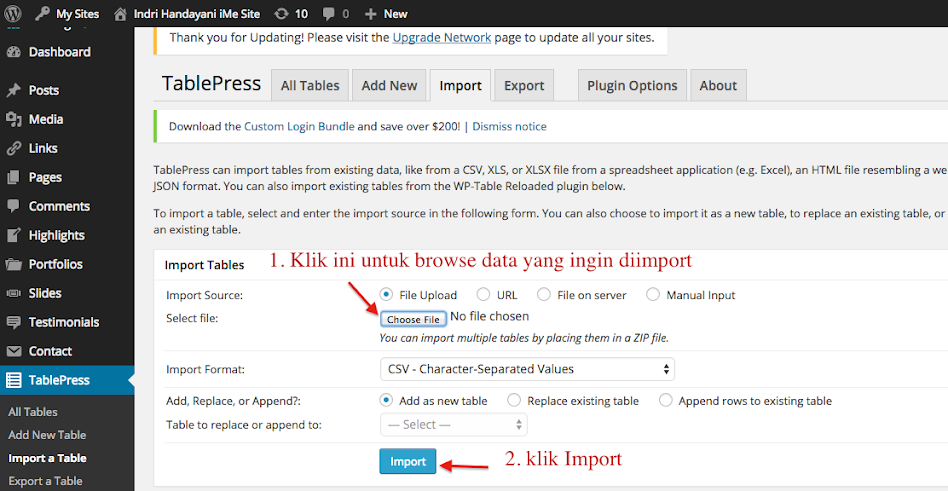 10.1976 10.1976 | Amazon | 362-3622 | 01123 | Канада | $ 10,27 | 9 | 4,0 | |||||
| Harrison | Harrison | Cisco213-2652 | 40981 | Канада | 67 долл. США.54 | 7 | 6.0 | ||||||||||||||
| Робинсон | Финн | 18.08.1996 | Yahoo | 990-0113 | 60390 | Канада | 9019 9019 9019 9019 9019 9019 9019 9019 9019 9019 9019 9019 9019 | Идона | 03.04.1987 | Adobe | 202-8726 | 62236 | Германия | $ 13,86 | 6 | 5,2 | |||||
| Джойс | Джойс Sony | 676-6418 | 73478 | Италия | 90 $.03 | 4 | 9,3 | ||||||||||||||
| Темп | Захари | 18.04.1983 | Cisco | 659-7342 | 26046 | Франция | 26046 | Тимоти | 03. 05.1975 05.1975 | 223-7235 | 89294 | Бразилия | $ 71,20 | 1 | 3,7 | ||||||
| Брэндон Xerox | 728-0653 | 43371 | Австралия | 67 долларов.44 | 4 | 3,9 | |||||||||||||||
| Кэмпбелл | Жизель | 14.03.1963 | 955-6716 | 69820 | 3,3Индия | 9019 | 966-7765 | 75336 | США | 17 долларов.83 | 2 | 6.4 | |||||||||
| Холл | Кэрин | 24.07.1970 | 985-4832 | 07161 | Германия | $ 3,36 | 9019Lesley | 19.12.1984 | Yahoo | 506-7119 | 01828 | Италия | $ 23,71 | 8 | 8,3 | ||||||
| Blackwell | Blackwell | Blackwell | Facebook177-1263 | 45315 | Австралия | 52 доллара. 49 49 | 2 | 5,6 | |||||||||||||
| Slater | Guinevere | 21.02.1985 | Cisco | 463-7219 | 96393 | Германия | 96393 | Германия | 9019 9019 9019 9019 9019 9019 | Victor | 19.01.1982 | Amazon | 469-7270 | 65387 | Индия | $ 39,32 | 1 | 4,9 | |||
| Yang | Twitter650-9563 | Канада | 53 доллара.08 | 2 | 9.9 | ||||||||||||||||
| Norton | Imelda | 03.02.1975 | Samsung | 939-7078 | 81130 | Испания | 9019Megan | 01.06.1981 | Oracle | 505-3453 | Индия | $ 74,68 | 7 | 6,4 | |||||||
| Terrell | Intel667-0137 | 53848 | Испания | $ 19. 14 14 | 6 | 1,4 | |||||||||||||||
| Stafford | Edward | 26.09.1990 | Cisco | 951-5776 | 02123 | Бразилия | Марс | 9019 9019 9019 | Джейким | 03.07.1996 | LG | 571-0222 | 10186 | Бразилия | $ 44,35 | 10 | 1,0 | ||||
| 9019 Хейнс | 9019 Хейнс Sony635-9572 | 57149 | Индия | $ 24.75 | 6 | 8,9 | |||||||||||||||
| Маллинз | Хилари | 13.02.1996 | Xerox | 750-5339 | 25841 | Индия | Lenore | 08.07.1980 | Yahoo | 668-1877 | 19220 | Франция | $ 70,55 | 5 | 8,2 | ||||||
| Frost Samsung | 839-1688 | 12995 | Франция | 40 долларов. 85 85 | 8 | 7,0 |
Адаптивная таблица с режимом стека
:Строки таблицы отображаются в виде столбцов, поэтому таблица более узкая и имеет только один столбец. Это будет хорошо работать на маленьких экранах, но потребует много вертикальной прокрутки в больших таблицах.
| Фамилия | Имя | День рождения | Компания | |||||||
|---|---|---|---|---|---|---|---|---|---|---|
| Банки | Трэвис | 05.04.1969 | Apple | Лоуренс | Apple / 1994 | IBM | ||||
| Миддлтон | Деннис | 10.01.1992 | ||||||||
| Валенсуэла | Lunea | 01.09.1966 | Cisco Quest | Burgess24.09.1988 | Mozilla | |||||
| Lott | Lillith | 10.12.1978 | Dell | |||||||
| Freeman | Cheyenne | 28.01.1991 | LG H1 | LG | Джорден | 03.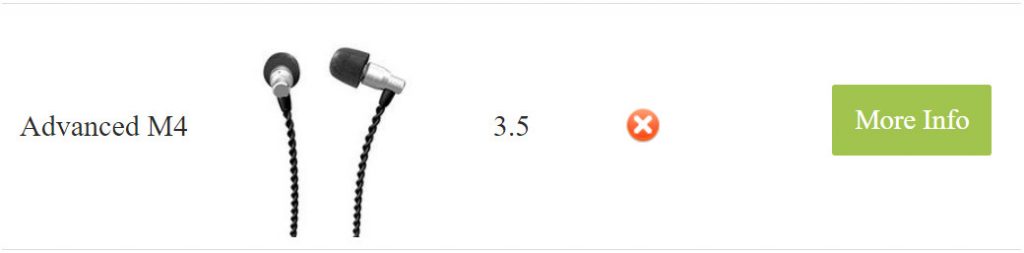 05.1978 05.1978 | Adobe | |||
| Харрис | Мерритт | 29.12.1989 | Яблоко | |||||||
| Грегори | Бринн | 13.01.1994 | Adobe | |||||||
| Карри | Мейсон | 15.03.1969 | Sony | 9019a425/1976 | Xerox | |||||
| Logan | Shay | 13.09.1968 | IBM | |||||||
| Moran | август | 07.04.1986 | Vasse | Cisco | 31.03.1968 | Samsung | ||||
| Stein | Lawrence | 15.10.1960 | Toshiba | |||||||
| Battle | Wylie | |||||||||
| Букер | Логан | 16.12.1975 | Apple | |||||||
| Гилберт | Чейни | 06.06.1970 | Sony | |||||||
| Бакли | Стоун | 11.09.1980 | Cisco | |||||||
| Fox | Диана | 12. 08.1991 08.1991 | Samsung | |||||||
| / | Хафф | Samsung | ||||||||
| Питерс | Люк | 30.06.1991 | Mozilla | |||||||
| Newman | Cally | 21.06.1975 | Cisco | Dary Cisco Dary / 20/1976Amazon | ||||||
| Harrison | Camilla | 15.12.1982 | Cisco | |||||||
| Робинсон | Finn | 18.08.1996 Fleming | Yahoo! Идона | 04.03.1987 | Adobe | |||||
| Джойс | Джерри | 27.09.1979 | Sony | |||||||
| Па ce | Zachary | 18.04.1983 | Cisco | |||||||
| Держатель | Timothy | 05.03.1975 | ||||||||
| Whitfield | Brandon | |||||||||
| Кэмпбелл | Жизель | 14.03.1963 | ||||||||
| Веласкес | Chancellor | 07. 03.1995 03.1995 | Microsoft | Park 1960 | Амазонка | |||||
| Холл | Кэрин | 24.07.1970 | ||||||||
| Фолкнер | Лесли | 19.12.1984 | Yahoo Black | Yahoo Black | 22.12.1968 | |||||
| Slater | Guinevere | 21.02.1985 | Cisco | |||||||
| Foreman | Victor | 19.01.1982 | Amazon | |||||||
| Ян | Althea | 27.06.1968 | ||||||||
| Norton | Ime Ime Samsung||||||||||
| Кран | Меган | 01.06.1981 | Oracle | |||||||
| Terrell | Sopoline | 24.11.1973 | Intel | Cisco | ||||||
| Marsh | Jakeem | 03.07.1996 | LG | |||||||
| Haynes | Chaim | 19.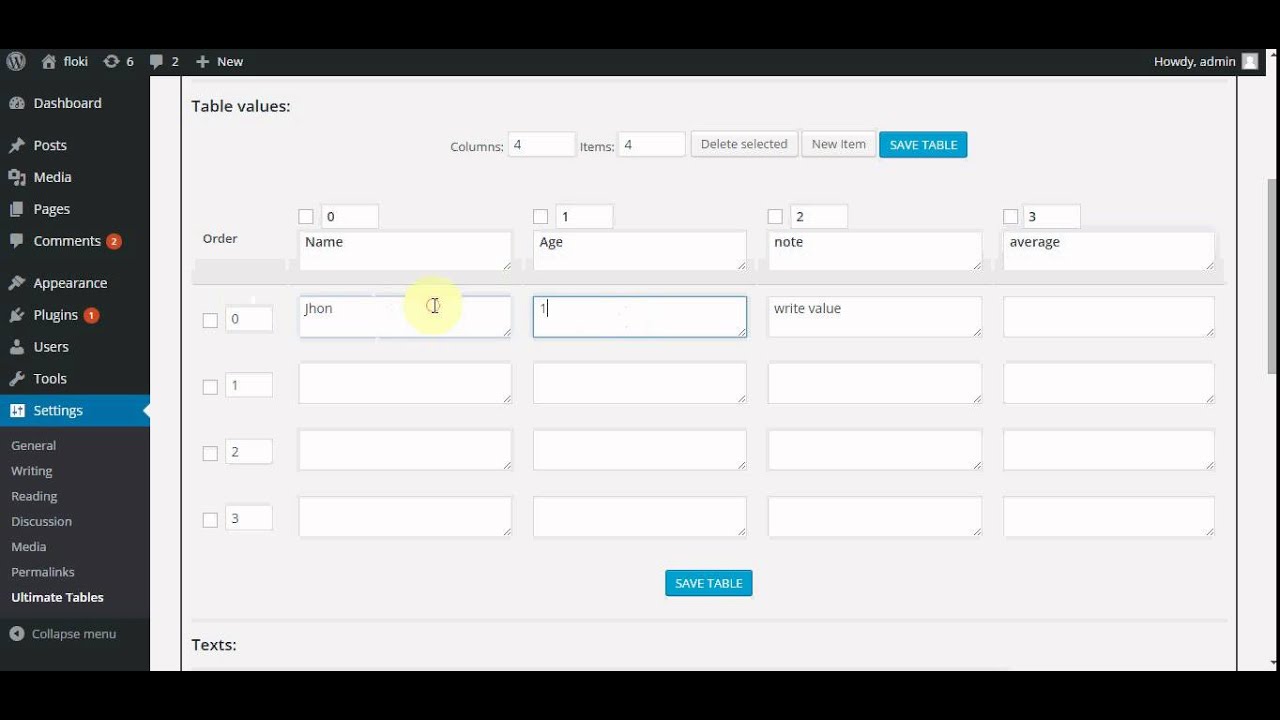 05.1995 05.1995 | Sony | Mullins13.02.1996 | Xerox | |||||
| Ashley | Lenore | 08.07.1980 | Yahoo | |||||||
| Frost 9019 5 | Dakota | 23.02.1965 | Samsung |
Инструкции по использованию
Чтобы использовать эти режимы со своими таблицами, загрузите, установите и активируйте расширение как обычный плагин WordPress.Затем на странице, где вы показываете свою таблицу, измените шорткод таблицы с
на
[table id = 123 responseive = "mode" /] |
[table id = 123 responseive = «режим» /]
, где режим — одно из четырех значений: перевернуть , прокрутить , свернуть или стек , в зависимости от того, какой из вышеперечисленных режимов вы хотите использовать с таблицей.
Режимы flip и stack (но не другие!) Можно дополнительно настроить, добавив еще один параметр, который определяет, для каких размеров экрана следует использовать режим:
Для режима flip :
[table id = 123 responseive = flip responseive_breakpoint = "phone" /] |
[table id = 123 responseive = flip responsive_breakpoint = «phone» /]
Для режима стека :
[таблица id = 123 responseive = stack responseive_breakpoint = "phone" /] |
[table id = 123 responseive = stack responseive_breakpoint = «phone» /]
Здесь значение параметра responseive_breakpoint ( возможные значения: телефон , планшет , рабочий стол и (все ) задает самый большой размер экрана, для которого должен использоваться режим flip или stack , в соответствии с t o этот список:
-
телефон:flipилиstack режимиспользуется только на телефонах (устройства с шириной экрана менее 768 пикселей) -
планшет:flipилиstackрежим используется на телефонах и планшетах (устройства с шириной экрана менее 980 пикселей) -
настольный компьютер:flipилиstack режимиспользуется на телефонах, планшетах и настольных мониторах среднего размера (устройства с ширина экрана меньше 1200 пикселей) -
все: режимflipилиstackиспользуется на всех экранах, независимо от их размера
Как легко создавать таблицы в WordPress с TablePress
Один из лучших способов организовать большой объем данных на вашем сайте WordPress — это простая таблица. К сожалению, WordPress не предлагает поддержку таблиц в качестве встроенной функции. Сегодня мы хотим погрузиться в очень популярный плагин WordPress под названием TablePress и показать вам, как он может помочь вам создавать таблицы в WordPress с легкостью и без каких-либо знаний в области программирования. В настоящее время он может похвастаться более чем 700000 активных установок и потрясающим 5-звездочным рейтингом на WordPress.org даже после 2900+ отзывов!
К сожалению, WordPress не предлагает поддержку таблиц в качестве встроенной функции. Сегодня мы хотим погрузиться в очень популярный плагин WordPress под названием TablePress и показать вам, как он может помочь вам создавать таблицы в WordPress с легкостью и без каких-либо знаний в области программирования. В настоящее время он может похвастаться более чем 700000 активных установок и потрясающим 5-звездочным рейтингом на WordPress.org даже после 2900+ отзывов!
Очевидно, что это отличный плагин с хорошо написанным кодом, который нашел отклик в сообществе WordPress и является идеальным решением для создания таблиц в WordPress.
Плагин WordPress для TablePress
Прежде чем мы углубимся в подробности сообщения и узнаем, как добавлять таблицы в сообщения и страницы WordPress, давайте кратко рассмотрим некоторые из ключевых функций TablePress, которые ставят его на голову выше конкурентов.
Плагин WordPress для TablePress
- Несколько форматов импорта: С помощью TablePress вы можете не только создавать таблицы с нуля, вводя данные в редактор таблиц WordPress, но также импортировать данные из нескольких форматов, таких как файлы Excel, CSV, HTML и JSON.
 Несколько плагинов-конкурентов в этой нише предлагают только один формат ввода, и очень удобно иметь различные под рукой.
Несколько плагинов-конкурентов в этой нише предлагают только один формат ввода, и очень удобно иметь различные под рукой. - Экспорт таблиц: Если вы создали таблицу в интерфейсе TablePress, вы можете легко экспортировать ее в файл CSV, HTML или JSON. Очень удобный способ сохранить ваши данные, если вы когда-нибудь перейдете на новую установку WordPress или даже на новую CMS.
- Расширьте свои возможности: Разработчик TablePress, Тобиас Бэтге, разработал несколько дополнительных функций для TablePress, которые значительно расширяют его возможности.Эти расширения встроены в поддержку таких вещей, как создание адаптивных таблиц, фильтры столбцов, кнопка сохранения в PDF для внешних пользователей и т. Д. Все расширения доступны для загрузки бесплатно, но некоторые из них были очень своевременными. -consuming to code (помечены как «премиум») рекомендуют вам поддержать разработчика небольшим пожертвованием при их загрузке.
Как создавать таблицы в WordPress с помощью TablePress
Теперь, когда мы рассмотрели возможности этого плагина, давайте рассмотрим, как использовать TablePress для вставки таблиц в WordPress.
Создание таблицы с нуля
Давайте начнем наше руководство с изучения того, как создать таблицу с нуля с помощью очень простого и интуитивно понятного интерфейса TablePress.
Шаг 1
После установки и активации плагина на панели инструментов перейдите по ссылке WP Admin> TablePress . Эта страница является центром управления плагином. Здесь начинается процесс создания, редактирования и настройки таблиц. При первом посещении страницы вы увидите приветственное сообщение с часто задаваемыми вопросами, документацией и ссылками на поддержку, а также список ваших таблиц (будет пустым).Для начала нажмите кнопку «Добавить» на странице навигации.
Опции TablePress
Шаг 2
На странице «Добавить новую» вам будет предложено ввести имя для вашей таблицы, ввести описание (необязательно) и указать размеры вашей таблицы (количество строк и столбцов). Как только вы это сделаете, нажмите кнопку «Добавить таблицу». В качестве примера сделаем стол с вымышленной выпечкой тортов.
Добавить новую таблицу в TablePress
Шаг 3
На следующей странице вашей таблице будет присвоен идентификатор и короткий код, который вы будете использовать для добавления таблицы в свои сообщения и страницы.Вы также начнете заполнять отдельные ячейки новой таблицы. Интерфейс, который вы используете для заполнения таблицы, прост и незамысловат и чем-то похож на обычную электронную таблицу Excel. Вот как это выглядит, когда ваша таблица полностью заполнена.
Шорткод TablePress
Шаг 4
Далее на той же странице вы можете поиграть с некоторыми основными параметрами. Вы можете вставлять ссылки / изображения в свои ячейки, дублировать / удалять выбранные строки и столбцы, добавлять классы CSS для стилизации, комбинировать ячейки, менять цвет по строкам, включать сортировку / разбиение на страницы и многое другое.
Плагин автоматически предполагает, что ваша первая строка является строкой заголовка для таблицы, но у вас есть возможность предотвратить это и даже изменить последнюю строку на нижний колонтитул таблицы.
TablePress манипуляция
Также есть кнопка «расширенного редактора», которая дает вам немного более функциональный интерфейс для ввода данных вашей таблицы.
Расширенный редактор TablePress
Это довольно трудоемкое использование, поскольку вам нужно нажать эту кнопку, а затем щелкнуть ячейку, которую вы хотите отредактировать, чтобы получить доступ к расширенному редактору — и вам придется повторять это для каждой отдельной ячейки.На наш взгляд, это действительно не стоит того. Но в зависимости от количества вводимых данных это может быть полезно.
Расширенный редактор TablePress
Шаг 5
Когда вы закончите редактирование таблицы и настроите параметры, нажмите кнопку «Сохранить изменения», а затем кнопку «Предварительный просмотр» внизу страницы, чтобы получить общее представление о том, как будет выглядеть ваша таблица при вставке. сообщение или страницу.
Мы обнаружили, что этот предварительный просмотр весьма далек от того, как на самом деле будет выглядеть ваш готовый продукт с точки зрения стиля.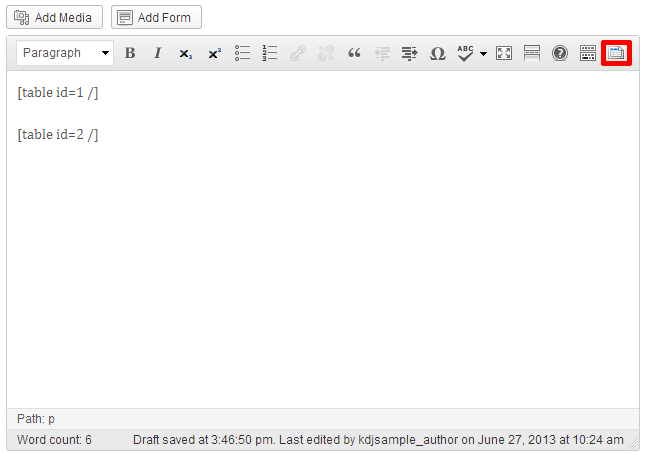 Поскольку большая часть стиля зависит от вашей темы, предварительный просмотр не может полностью передать окончательный вид (который действительно намного лучше, чем неуклюжая таблица, которую вы видите на скриншоте ниже).
Поскольку большая часть стиля зависит от вашей темы, предварительный просмотр не может полностью передать окончательный вид (который действительно намного лучше, чем неуклюжая таблица, которую вы видите на скриншоте ниже).
Предварительный просмотр TablePress
Шаг 6
Теперь в сообщение или на страницу вы можете вставить таблицу двумя разными способами. Первый — это копирование и вставка шорткода из ранее. В нашем примере таблицы, поскольку она была первой, которую мы создали, короткий код будет [table id = 1 /]. Формат шорткода очень легко запомнить.
Подпишитесь на информационный бюллетень
Хотите узнать, как мы увеличили наш трафик более чем на 1000%?
Присоединяйтесь к 20 000+ других, которые получают нашу еженедельную рассылку с инсайдерскими советами WordPress!
Подпишитесь сейчасШорткод TablePress в посте
Второй способ — использовать кнопку «Вставить таблицу из TablePress» на панели инструментов визуального редактора.
Вставить таблицу из TablePress
Вот пример того, как будет выглядеть окончательный результат на веб-сайте с темой Twenty Seventeen по умолчанию.Стиль ни в коем случае не плохой. Обратите внимание на параметры нумерации страниц и поиска для посетителей веб-сайта.
Пример TablePress на странице
Импорт таблицы
Если у вас уже есть готовые данные (например, лист Excel или документ Google Sheets) и вы ждете их отправки во внешнем формате, вы можете импортировать их прямо в плагин TablePress.
Шаг 1
Чтобы импортировать таблицу, перейдите к WP Admin> TablePress> Импортировать таблицу . На этой странице вы выберете источник импорта (прямая загрузка, URL-адрес, файл на сервере или ввод вручную в пустую текстовую область).Данные моего примера взяты из документа Google Sheets, который мы загрузили в формате CSV.
Что действительно здорово в этой части, так это то, что вы можете использовать импортированные данные либо для полностью новой таблицы, либо в качестве замены / дополнительных данных для существующей таблицы, которую вы уже создали. В этом примере мы собираемся добавить новую таблицу.
В этом примере мы собираемся добавить новую таблицу.
Импорт таблицы в TablePress
Шаг 2
После того, как вы нажмете кнопку «импортировать таблицу», вы будете перенаправлены на ту же страницу редактирования, что и при создании таблицы с нуля.За исключением этого раза, имя, описание и содержимое таблицы уже были заполнены. Все, что осталось сделать, это настроить параметры внизу.
Варианты импортированного стола
Шаг 3
Еще раз используйте назначенный шорткод таблицы (на этот раз для второй таблицы это был [table id = 2 /]) в сообщении / странице и наслаждайтесь результатом. Обратите внимание: поскольку все данные были такими же, как и при создании таблицы с нуля, результат был таким же.
Пример TablePress на странице
Экспорт таблицы
Как мы обсуждали в начале этого поста, плагин также имеет встроенную опцию для экспорта ваших таблиц.Это невероятно простой одноэтапный процесс.
Шаг 1
Перейдите к WP Admin> TablePress> Export a Table .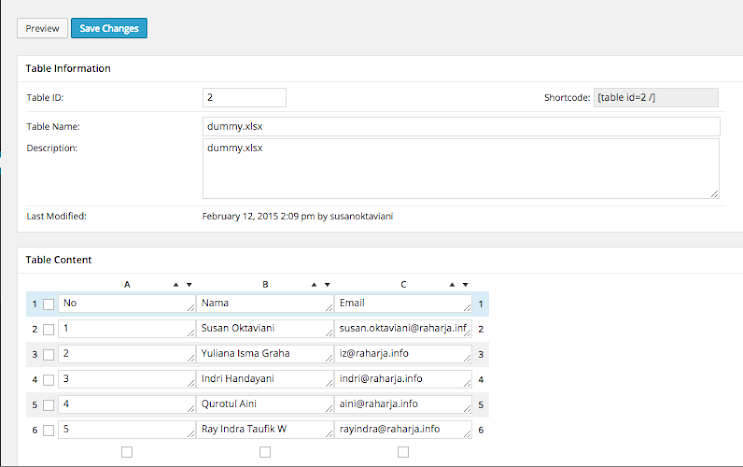 Здесь вы можете выбрать, какие таблицы вы хотите экспортировать и в каком формате (CSV, HTML или JSON). Если вы используете опцию CSV, как показано ниже, вы также можете установить разделитель CSV в виде запятой (,), точки с запятой (;) или табулятора (\ t). Если за один раз экспортируется более одной таблицы, архивирование в формате zip является обязательным.
Здесь вы можете выбрать, какие таблицы вы хотите экспортировать и в каком формате (CSV, HTML или JSON). Если вы используете опцию CSV, как показано ниже, вы также можете установить разделитель CSV в виде запятой (,), точки с запятой (;) или табулятора (\ t). Если за один раз экспортируется более одной таблицы, архивирование в формате zip является обязательным.
Экспорт таблицы в TablePress
После того, как вы выбрали правильную таблицу и формат экспорта, просто нажмите кнопку «Загрузить файл экспорта» и получите свои данные.
Параметры плагина
Страница параметров плагинаTablePress довольно скудная. Хотя он предлагает простой в использовании интерфейс и множество параметров импорта / экспорта, встроенные возможности настройки довольно ограничены, как вы можете видеть ниже (хотя его можно несколько расширить с помощью надстроек).
Опции плагина TablePress
Для реальной настройки стиля вам нужно будет написать собственные команды CSS в текстовой области выше.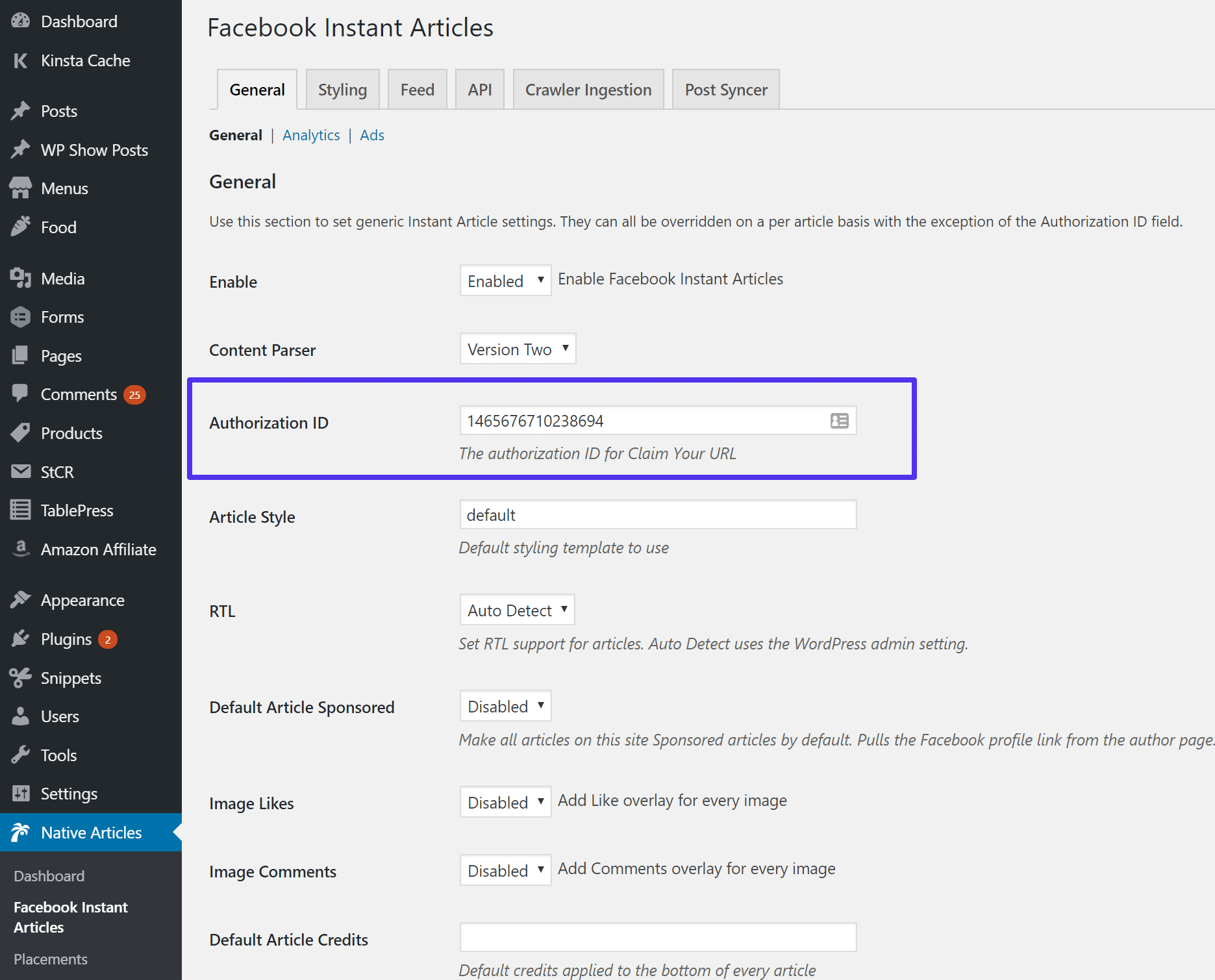 Если вы не разбираетесь в коде, не волнуйтесь — разработчик плагина включил некоторую документацию о том, как писать основные команды CSS, такие как изменение цвета фона определенных строк, выделение определенных ячеек, центрирование таблицы на странице, и т.п.Вы также можете изменить несколько пользовательских параметров, таких как раздел меню администратора, в котором отображается TablePress, и язык плагина (в настоящее время поддерживается 20+).
Если вы не разбираетесь в коде, не волнуйтесь — разработчик плагина включил некоторую документацию о том, как писать основные команды CSS, такие как изменение цвета фона определенных строк, выделение определенных ячеек, центрирование таблицы на странице, и т.п.Вы также можете изменить несколько пользовательских параметров, таких как раздел меню администратора, в котором отображается TablePress, и язык плагина (в настоящее время поддерживается 20+).
Последние мысли о настольном прессе
Без сомнения, TablePress — определенно один из самых функциональных и простых плагинов для столов на рынке. У него очень много функций, но он также не хватает в нескольких областях. После моего опыта работы с плагином, вот некоторые плюсы и минусы.
Плюсы
- Отличный стиль прямо из коробки.
- Очень простой интерфейс; для новичков.
- Несколько форматов импорта: CSV, HTML, JSON и Excel.
- Несколько форматов экспорта: CSV, HTML, JSON.
- Пользователи могут искать в таблице определенные строки данных.

- Таблицы могут быть разбиты на страницы по определенному количеству строк.
- Доступно множество бесплатных расширений для плагинов (это действительно показывает, что разработчик приложил много усилий и усилий, чтобы сделать плагин отличным ресурсом для сообщества WordPress).
Минусы
- Расширенный редактор требует много времени в использовании (требует много щелчков мышью).
- Встроенная ограниченная настройка стиля.
- Не реагирует «из коробки», но вы можете использовать расширение, чтобы это работало.
- Вы должны ввести данные вручную или импортировать их из электронной таблицы. Если вы хотите создать таблицы данных, которые уже хранятся на вашем веб-сайте (например, сообщения в блогах, продукты электронной коммерции или пользовательский тип сообщений), вам может быть полезен плагин динамических таблиц WordPress, такой как Posts Table Pro.
Надеюсь, это руководство помогло вам получить четкое представление о том, как использовать все функции, которые предлагает TablePress, и как легко создавать таблицы в WordPress. Если у вас есть какие-либо вопросы или вы хотите что-то прояснить, просто оставьте комментарий ниже. Кроме того, если у вас есть личный опыт работы с TablePress (или любым другим плагином, который встраивает поддержку таблиц в WordPress), не стесняйтесь поделиться ниже в комментариях.
Если у вас есть какие-либо вопросы или вы хотите что-то прояснить, просто оставьте комментарий ниже. Кроме того, если у вас есть личный опыт работы с TablePress (или любым другим плагином, который встраивает поддержку таблиц в WordPress), не стесняйтесь поделиться ниже в комментариях.
Если вам понравилась эта статья, то вам понравится хостинговая платформа Kinsta WordPress.Ускорьте свой сайт и получите круглосуточную поддержку от нашей опытной команды WordPress. Наша инфраструктура на базе Google Cloud ориентирована на автоматическое масштабирование, производительность и безопасность. Позвольте нам показать вам разницу в Kinsta! Ознакомьтесь с нашими тарифами
лучших альтернатив TablePress (5+) для создания онлайн-таблиц данных
Если у вас есть опыт работы с плагинами таблиц WordPress, то вы знаете о TablePress Тобиаса Бетге. Это бесплатный плагин для построения таблиц с открытым исходным кодом , который помогает вам создавать таблицы данных для вашего сайта. Но если вы думаете, что не получаете от этого желаемого результата, мы предлагаем вам список альтернатив TablePress.
Но если вы думаете, что не получаете от этого желаемого результата, мы предлагаем вам список альтернатив TablePress.
Интересный и понятный контент всегда гарантирует рост вашего онлайн-бизнеса. Чтобы пользователи были довольны и заставляли их просматривать ваши статьи, нет альтернативы таблицам данных. Точно так же, если у вас есть сайт WordPress, вам нужны плагины таблиц для привлечения целевого трафика.
10 лучших альтернатив TablePress
TablePress, составляя список лучших, заслуживает того, чтобы занять первое место.Однако запишите следующие альтернативы TablePress, которые вы можете попробовать вместо этого.
Давайте рассмотрим альтернативы одну за другой, чтобы вы могли выбрать то, что хотите для своего веб-сайта.
Мы также добавили почетных упоминаний в конце. В конце вы увидите сравнение TablePress с лучшей альтернативой с нашей точки зрения.
1. Столы ниндзя
У этого плагина более чем достаточно причин быть на вершине списка. Он поставляется в бесплатной и премиальной версиях и предлагает динамические функции для создания, украшения, настройки и настройки ваших таблиц. Вы можете сделать все это без какого-либо опыта программирования.
Он поставляется в бесплатной и премиальной версиях и предлагает динамические функции для создания, украшения, настройки и настройки ваших таблиц. Вы можете сделать все это без какого-либо опыта программирования.
Прежде всего, обратите внимание на огромное количество функций, которые он может предложить!
Медиа и диаграммы :Вы можете сделать свои таблицы более живыми и интерактивными, добавив визуальные данные. Добавьте изображения и видео в свой стол, чтобы заинтересовать пользователей. Если вы используете диаграммы ниндзя, вы можете создать диаграмму, также извлекая данные из таблиц ниндзя.
Интеграция с WooCommerce : Это одно из лучших применений лучшего плагина для таблиц WordPress! С помощью этого плагина создать таблицу WooCommerce для вашего сайта очень просто. Загрузите премиум-версию и посмотрите, как меняют правила игры. У большинства альтернатив эта функция отсутствует.
Если вы хотите, чтобы информация, которую вы помещаете в свои таблицы Google, отображалась в удобной табличной форме, вам подойдет Ninja Tables!
Интеграция сообщений WP и Fluent Forms :Свертывание вашей записи WordPress, страницы, информации о продукте WooCommerce в таблицу — это функция, которую большинство онлайн-издателей считают полезной.С другой стороны, вы также можете подключить Fluent Forms для организации и отображения записей формы.
Неограниченная цветовая схема :Ninja Tables занимает первое место в любом списке из-за множества вариантов цвета для таблиц. Вы можете создать потрясающую таблицу с яркими и успокаивающими цветами, чтобы сосредоточить внимание пользователя на данных.
Перетаскивание : С Ninja Tables переупорядочить столбцы не составит труда. Просто перетащите столбцы и строки, чтобы организовать свои таблицы.
Если вы хотите, чтобы пользователи обращали внимание на определенные данные, добавьте анимацию наведения, и все готово.
Стили таблиц :Ninja Tables поставляется с тремя стилями библиотеки — Semantic UI, Bootstrap 3 и 4. Если вы ищете лучшее, выберите этот плагин только из-за его множества вариантов!
Конфигурация штабелируемой таблицы и отзывчивая точка останова :Звучит непросто, но отлично подходит для адаптивных таблиц.Вы можете выбрать устройства, в которые должны поместиться ваши столы.
Объединение ячеек :Объедините несколько ячеек и объедините их в одну. Таким образом, контент становится приятным для глаз.
Без ограничений для данных :Вы можете добавлять сколько угодно столбцов, строк и данных. Этому нет предела!
Разрешение на настройку : Установите аудиторию для своего стола. Выберите, кто может редактировать или вносить изменения.
Выберите, кто может редактировать или вносить изменения.
Вы можете настраивать свои таблицы и управлять ими с помощью нескольких параметров конфигурации. Ни за одним из них нетрудно уследить.
Пользовательский CSS, шорткод в ячейках и JS :Задайте класс и настройте таблицу данных. Кроме того, используйте для запуска действительный код JS. Вы можете указать строки / столбцы и изменить строку поиска, добавив шорткод для ячеек.
Условное форматирование столбца :Задайте условия для столбцов / строк и выделите данные.Держите всю информацию под своим контролем. Эта расширенная функция недоступна во многих плагинах WordPress.
Экспорт-импорт : Ninja Tables — самый отзывчивый плагин для таблиц, и импорт или экспорт — одна из многих причин. Вы можете экспортировать или импортировать значение или саму таблицу.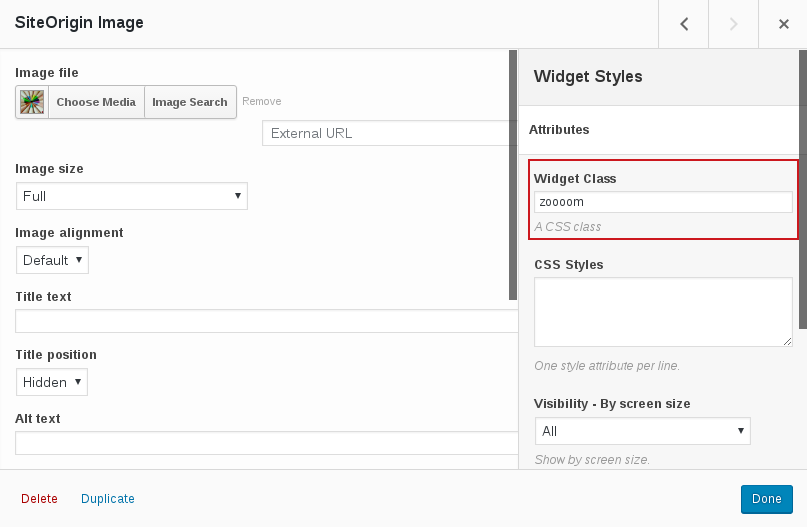 Он поддерживает файлы CSV и JSON.
Он поддерживает файлы CSV и JSON.
Пользовательский поиск включает в себя выбор фильтра и поиск в поле. Сортировка включает сортировку таблицы и сортировку по дате.
Оптимизация для SEO :Все таблицы этого плагина подходят для SEO. Итак, поисковые системы подбирают их, чтобы продавить.
Некоторые из этих функций недоступны в бесплатной версии, но вы все равно можете получить от нее хороший результат. При составлении списка альтернатив Ninja Tables заслуживает приоритетного внимания. Если вы хотите настроить и настроить по максимуму, обновитесь до Ninja Tables Pro .
Walloping Более 60 000 веб-сайтов используют этот плагин таблиц данных для своего бизнеса и преуспевают с его помощью.
2. wpDataTables
Вот еще один плагин, который сделает ваш сайт более современным. Имеет обширный список функций. В результате он легко занимает одно из первых мест в этом списке!
Прокрутите атрибуты ниже —
Адаптивный дизайн : Выберите презентацию, используя любые источники данных, такие как MySQL или Excel. Вы также можете настроить его под мобильный телефон, ноутбук или планшет и сделать его полностью отзывчивым.
Вы также можете настроить его под мобильный телефон, ноутбук или планшет и сделать его полностью отзывчивым.
Эта особенность — одна из многих причин, по которым этот плагин является главным конкурентом TablePress. Если эта функция включена, она автоматически меняет цвет, выделяет ячейки или столбцы таблицы в зависимости от значений и установленных вами условий. Точно так же он быстро оценивает вашу таблицу с большими данными.
Параметры для создания :На первом этапе этот плагин предлагает пять способов создания таблицы.Вы можете создать таблицу с существующим источником данных только в бесплатной версии. Купите полную версию, чтобы пользоваться другими.
wpDataCharts :Создайте диаграмму данных с помощью wpDataTables, чтобы ваш сайт выглядел более ярким и активным.
Сортировка : Таблицы по умолчанию можно сортировать. Сортировка столбцов по типам и значениям.
Сортировка столбцов по типам и значениям.
Пользователи таблицы Frontend фильтруют значения по отдельному столбцу.Если вы включите эту опцию фильтра; вы можете фильтровать текст, число, дату, время и выбирать несколько полей одновременно. Он также позволяет отключить фильтрацию для определенного столбца.
Множественная база данных :Этот плагин поддерживает такие базы данных, как MySQL, MS SQL и PostgreSQL. Обновленные версии могут подключаться к большему количеству баз данных.
Группировка строк :Если столбец имеет одинаковое значение для многих строк, использование функции группировки строк помогает пользователю.Но загвоздка в том, что он доступен только не на стороне сервера.
Предварительная фильтрация и вычисление : Определенный URL-ключ позволяет открывать более одной ссылки по значению предварительного фильтра. Соответственно, вы можете рассчитать общее, максимальное, минимальное и среднее значения.
Соответственно, вы можете рассчитать общее, максимальное, минимальное и среднее значения.
wpDataTable предлагает вариант «Перенос по словам». Используйте эту функцию, нажав «Ограничить ширину таблицы», и создайте динамические таблицы.
Горизонтальная прокрутка и другие инструменты :Щелкните кнопку с возможностью прокрутки, чтобы установить горизонтальную полосу прокрутки.Вы можете перетащить полосу влево-вправо, чтобы увидеть данные. Кроме того, некоторые удобные опции для пользователей — это CSV, PDF, экспорт файлов Excel, копирование таблиц в буфер обмена и настройка инструментов таблиц.
Интеграция с WPBakery Page Builder :Это конструктор страниц с перетаскиванием. Используя шорткоды, вы легко сможете размещать таблицы и изменять макеты.
Сообщество пользователей wpDataTables огромно! Более 40 000 человек и веб-сайтов предпочитают этот плагин другим плагинам.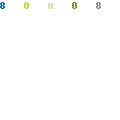
3. Диспетчер таблиц WP
Понять хорошо организованный и полнофункциональный плагин для построения таблиц может быть непросто. Но вот и третий из нашей топ-10 с огромным количеством пользователей! Это плагин, который предлагает управлять таблицами с помощью интерфейса электронных таблиц .
Характеристики —
Простое редактирование :WP Table Manager позволяет редактировать данные, как в электронной таблице! Щелкните ячейку и отредактируйте ее столько раз, сколько захотите.
Визуальные инструменты :Благодаря обилию визуальных инструментов, цвета, границы, радиуса границы, всплывающих подсказок и многого другого, вы можете красиво украсить свои таблицы WordPress. Он также позволяет добавлять мультимедиа.
Темы : Вы можете выбрать из 6 различных тем, как должны выглядеть ваши таблицы. Например, если вы хотите отредактировать данные в таблице планирования, щелкните значение, которое вы хотите изменить.
Таблицы тоже можно копировать.Вы можете скопировать и создать таблицу одним щелчком мыши! Цвет столбца / строки также можно изменить.
Пользовательский CSS и JS :Опытные пользователи могут использовать эту функцию для редактирования с помощью CodeMirror. Он доступен для каждой таблицы в WP Table Manager.
Excel лист :Импортируйте или экспортируйте данные из таблиц Excel, в стиле Excel или из обоих. Включая цвет фона ячейки, цвет шрифта, размер шрифта, границы и ссылки в формате HTML.
Автосинхронизация файлов Excel :Для синхронизации все, что вам нужно сделать, это загрузить файл Excel на свой сервер и добавить ссылку на файл в таблицу WP Table Manager. Эта функция также может использоваться для таблиц Google.
Создание диаграмм : Эта функция пригодится при нацеливании на всех типов пользователей! Увлекательная и красочная диаграмма от WP Table Manager из 6 стилей диаграмм может сделать ваш контент более информативным.
Ваши данные автоматически сохраняются в базе данных WP через определенный промежуток времени.
Сортировка во внешнем интерфейсе :Пользователи внешнего интерфейса могут сортировать данные в таблицах с помощью WP Table Manager. Сортировка таблиц — одна из самых удобных функций для пользователя.
Таблицы базы данных :Создавайте, управляйте и фильтруйте таблицы из базы данных, а также проверяйте автоматические обновления через интерфейс WP Table Manager!
Перетаскивание, изменение размера и вычисление :Скопируйте значение ячейки с помощью функции перетаскивания.Кроме того, используйте ручки для изменения размера столбцов и строк. Вы также можете рассчитывать данные, как в электронной таблице!
Управление доступом : Выберите роль пользователя и управляйте доступом к таблицам и категориям таблиц. Вы можете определить доступ к таблице, конфигурации и категориям.
Вы можете определить доступ к таблице, конфигурации и категориям.
Вы можете интегрироваться с плагином WooCommerce, конструкторами страниц или любыми другими настраиваемыми плагинами сообщений. Интегрируйте и добавляйте таблицы из всего этого.
Отзывчивость, фильтрация, множественное редактирование, повтор / отмена, разбиение на страницы, замораживание столбцов и совместимость с большими таблицами — вот некоторые дополнительные функции, которые вы получаете в премиум-версии. Присоединяйтесь к многочисленному сообществу пользователей и получайте удовольствие, создавая свои таблицы данных.
4. Генератор таблиц данных от Supsystic
Этот плагин занимает четвертое место в нашем списке, но он так же удобен, как и другие. Вы можете создать адаптивную таблицу и пользоваться множеством функций.
Большие столы : Вы можете создать таблицу большого объема с обработкой на стороне сервера.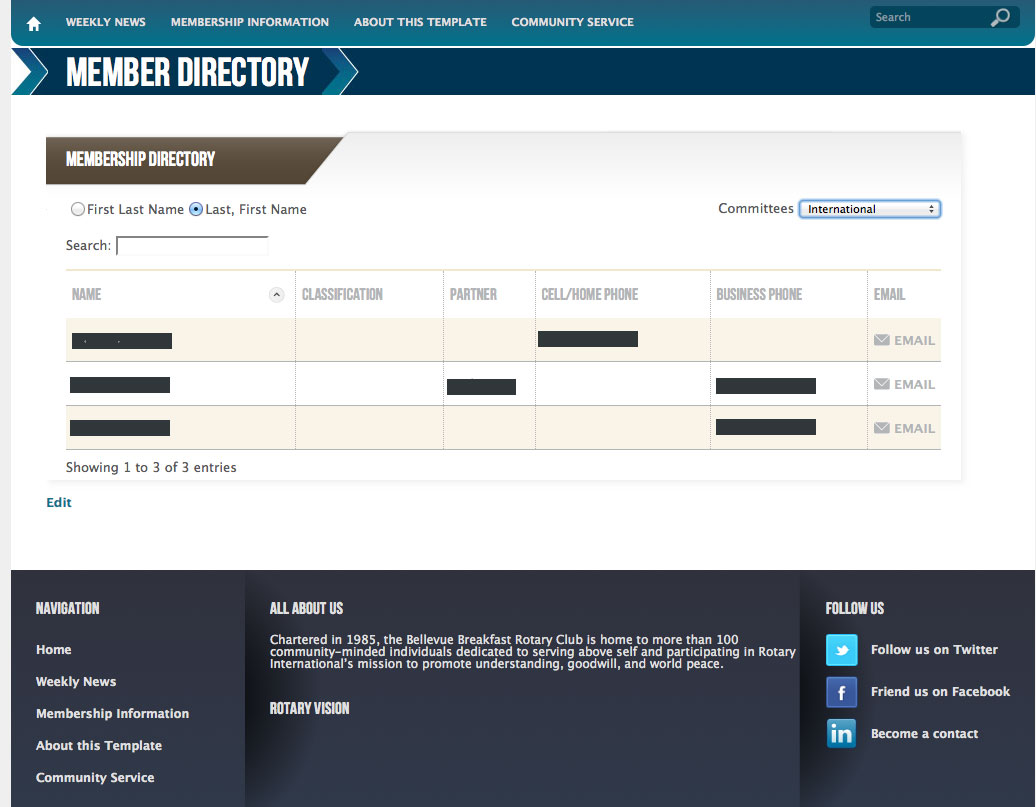 Быстро загрузится даже таблица с тысячами строк.
Быстро загрузится даже таблица с тысячами строк.
Что делать, если ваша таблица данных велика и пользователям трудно прокручивать, увеличивать или уменьшать масштаб? Этот реактивный режим плагина помогает вам настроить и оптимизировать макет для разных размеров экрана.
Диаграммы, графики, диаграммы :Этот плагин для таблиц имеет несколько опций для добавления красочных и качественных диаграмм или графиков и даже различных стилей диаграмм.
Расчет :Создайте минималистичную таблицу и рассчитайте большие числовые значения с помощью генератора таблиц данных.
Сортировка, разбивка на страницы, поиск :Если вы хотите улучшить навигацию на своем веб-сайте, тогда это правильный плагин!
Внешнее редактирование : Сделайте ячейки таблицы доступными для редактирования во внешнем интерфейсе с помощью генератора таблиц данных. Щелкните ячейку и введите нужные данные.
Щелкните ячейку и введите нужные данные.
С помощью этого плагина можно легко импортировать или экспортировать файлы. Импорт из CSV, Excel, Google Таблиц и экспорт в файлы CSV, PDF, XLS, XLSX.
Медиа и ссылка :Сделайте свои столы более привлекательными с помощью изображений и видео. Добавление ссылок на содержимое ячейки также привлекает клиентов!
Таблица товаров WooCommerce : Столыот Supsystic теперь имеют профессиональную функцию.Вы можете создать таблицу WooCommerce с помощью этого плагина и сделать ее сортируемой, настраиваемой, фильтруемой и адаптивной.
Источник базы данных :Вот еще одна профессиональная функция, которая отображает любую таблицу из базы данных WordPress. Выберите данные и сделайте источник запроса; вы готовы настроить свой стол.
Управление цветом и автообновление : Управление цветами таблицы относится к категории настройки.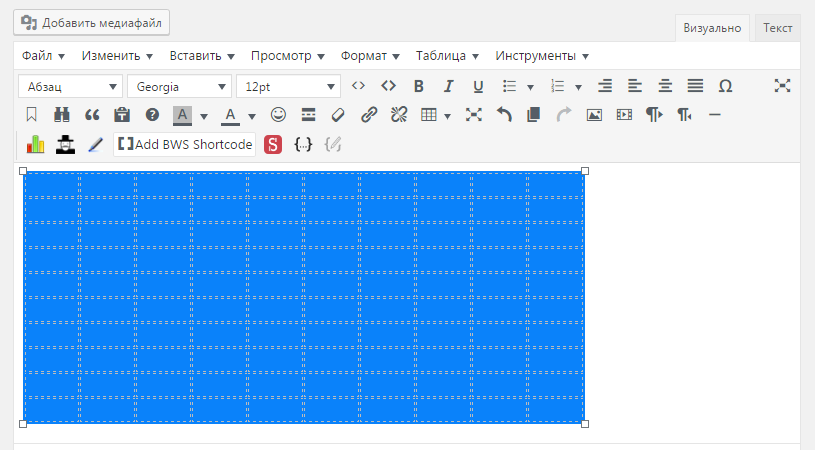 Не бойтесь палитры и создавайте великолепные столы! Кроме того, получите автоматическое обновление и не беспокойтесь о нем.
Не бойтесь палитры и создавайте великолепные столы! Кроме того, получите автоматическое обновление и не беспокойтесь о нем.
Используйте его для обработки и управления таблицей , оптимизированной для SEO, по разумной цене.
5. Стол для столбов Pro
Вот еще один плагин, который упростит вам путь в бизнес веб-сайтов WordPress! Из нашего списка этот стоит в числе лучших.
Характеристики —
Авто-листинг :Автоматический список ваших сообщений, страниц, настраиваемых полей, настраиваемых типов сообщений и таксономий и создание таблиц.
Сортируемые и фильтруемые таблицы :Посетители могут фильтровать содержимое по дате, категории или автору с помощью функции простой фильтрации.Таблицы данных jQuery обеспечивают поиск и сортировку.
Мультимедиа : Вы можете добавить музыку к изображению или видео, чтобы сделать ваш стол более заметным и слышимым.
Выберите столбцы из идентификатора сообщения, заголовка, содержания, категорий, тегов, автора или даты. Вы также можете оптимизировать контент с помощью опции нумерации страниц.
Адаптивный :Этот плагин подходит для экрана любого размера и отлично реагирует на все устройства.
Сообщение в блоге :Вы можете отображать сообщения блога WordPress в таблице HTML.
Многоязычный :Совместимость с WPML означает, что все доступно для международного перевода.
отложенная загрузка AJAX :Включение этой функции поможет с большими таблицами содержимого и загрузится быстрее.
Пользовательские поля и таксономии : Для отображения настраиваемых полей или таксономий в таблице сообщений WordPress не требуется никаких технических знаний.
Этот плагин полностью поддерживает таблицу продуктов WooCommerce! Вы получите кнопки «добавить в корзину», количество, цену, обзоры, информацию о запасах, категории, теги, вес, временную шкалу и сможете динамически демонстрировать свою таблицу.
Контроль содержимого и столбцов :Управляйте тем, какие столбцы и содержимое вы хотите показывать или не показывать.
Некоторые из дополнительных функций недоступны в базовой / бесплатной версии.Дополнительные функции включены в каждый план.
6. Рэнкинг
Таблица рейтинговпредлагает совместимость с несколькими сайтами и многоязыковую опцию, сверхчувствительность и простоту настройки, а также множество других функций.
Мы можем быстро составить для них список —
Простое редактирование таблиц :Копируйте данные из электронных таблиц или импортируйте таблицы в формате XML в редакторе электронных таблиц League Table. Эта функция сэкономит вам массу времени!
Сортируемые столбцы :Пользователи могут сортировать столбцы таблицы, применяя критерии для одного или нескольких столбцов.Ручную сортировку можно отключить, как и параметр создания.
Настроить : Таблица рейтинговимеет 105 вариантов для каждой таблицы, 17 вариантов для каждой ячейки и 13 общих параметров для быстрой настройки ваших таблиц. Кроме того, вы можете изменить шрифт, ширину ячейки и цвет по своему усмотрению.
Изображение и ссылка :Легко добавьте изображение или вставьте ссылку в текст / изображение с помощью этого плагина таблицы, чтобы сделать его более простым.
Адаптивный :В отличие от многих других, таблица рейтингов предлагает настраиваемый макет.Вы можете настроить столы так, чтобы они соответствовали любому экрану.
Выделите ячейку и вычислите :Вы можете выделить определенную ячейку / строку / столбец, выделив их цветом или типографским стилем. Если вам нужно рассчитать данные, то в этом вам помогут математические формулы.
Язык :League Table — это многоязычный плагин с английским и итальянским языками по умолчанию. Для других языков используйте файлы перевода или многоязычный плагин.
Импорт-Экспорт :Архивируйте таблицы в виде файлов XML для резервного копирования или перемещения между сайтами.
Первоначальной целью этого плагина таблицы было отслеживание статистики результатов по видам спорта. Но огромное количество функций делает этот плагин полезным. Самое главное, что League Table — это плагин, который находится в пределах досягаемости.
7. WP Table Builder
Это плагин для перетаскивания таблиц, который легко использовать для владельцев сайтов. После того, как вы установите и активируете его, остальная часть работы пройдет гладко! Создавайте отзывчивых и впечатляющих таблиц с помощью этого плагина.
Базовый элемент и настройка :Он предлагает текст, изображение, список, кнопку, рейтинг в звездах, собственный HTML и шорткод.Вы можете настроить эти элементы по своему усмотрению.
Мобильный отзывчивый :Если вы создаете таблицу с помощью WP Table Builder, вы можете сделать свои таблицы адаптивными для любого устройства.
Разновидности столов :Таблицы сравнения, таблицы списков, таблицы цен и многие другие таблицы могут быть созданы с помощью этого плагина.
Управление ячейками :Вы можете добавлять, объединять, разделять, переупорядочивать и удалять ячейки, столбцы и строки в режиме управления ячейками.Он также позволяет добавлять цвета!
HTML код, заказ, пагинация :Вставляйте HTML-код в ячейки и управляйте дальше. Опять же, вы можете упорядочить содержимое таблицы в числовом или алфавитном порядке. Наслаждайтесь умной функцией разбивки на страницы вместе со всем этим.
Пользователи :Партнерские маркетологи, блоггеры, начинающие компании, владельцы нишевых сайтов, малый бизнес и любые владельцы сайтов WP.
У этого плагина есть некоторые ограничения, но им очень легко следовать! Он бесплатный и по-прежнему предлагает множество функций.
8. Адаптивный стол Magic Liquidizer
Если вы ищете легкий и минималистичный плагин для таблиц, Magic Liquidizer Responsive Table — это то, что вам нужно. Возможно, вы не найдете его во многих списках топ-5, но это идеальный инструмент RWD для разработки вашего сайта, поэтому мы добавляем его в наш.
Оперативность :Magic Liquidizer Responsive Form выполняет все задачи всего за несколько кликов! Он может превратить HTML-таблицу в отзывчивую и удобную.Кроме того, содержимое / ячейки таблицы могут перекрываться, когда вы используете устройство с маленьким экраном. Magic Liquidizer настраивает все это для любого экрана.
RWD раствор :Этот плагин для адаптивного веб-дизайна работает с изображениями, текстами, формами, таблицами, меню навигации и несколькими элементами таблиц HTML.
SEO :Расширенные возможности SEO этого адаптивного плагина WordPress гарантируют, что поисковые системы извлекут содержимое вашей таблицы.
Навигация и пользовательские медиа-запросы :Вы можете применять медиа-запросы CSS для различных наборов правил и условий CSS. Функция стилей CSS в основном относится к отзывчивости. Еще одним важным аспектом является отзывчивость панели навигации или меню.
Кроссбраузерность :Эта таблица подходит для любого браузера, который вы назовете. Поговорим об отзывчивости!
Простота :Хотя это может и не быть «функцией» в целом, плагин очень простой и гибкий.Он также поддерживает альбомный и портретный режимы просмотра.
Не многие пользователи знают об этой непринужденной, но динамичной таблице. Но это бесплатный плагин для таблиц, который мы не можем упустить.
9. Визуализатор
Теперь, когда мы приближаемся к концу, не думайте, что вы можете пропустить последние! Visualizer — это сверхдинамичный плагин Freemium, который предлагает управление «Таблицы и график » для вашего сайта.
Анимация и цвета :Это одна из самых желанных функций, и визуализатор ею щеголяет! Вы можете создавать анимированные диаграммы, разноцветные диаграммы и в то же время базовые таблицы.
Настроить :Вы можете настроить заголовок диаграммы, цвета, всплывающую подсказку, стиль и макет диаграммы, аннотации, анимацию, масштабирование и панорамирование.
Интерактивная таблица и диаграммы :Используя этот плагин в качестве альтернативы TablePress, вы будете создавать и управлять несколькими типами диаграмм и таблиц, и все они будут интерактивными. Даже бесплатная версия стоит вашего времени.
Управление и встраивание :Этот плагин поддерживает API визуализации Google, ChartJS и DataTables.net, чтобы вы могли управлять всеми диаграммами и графиками и интегрировать их.
Импорт и редактирование в реальном времени :Вы можете импортировать данные из файла CSV и сделать диаграмму более активной. Точно так же, как пользователь, вы можете редактировать свои таблицы / диаграммы, не мешая своему бизнесу.
Частные графики и шорткод :После создания диаграммы с помощью Visualizer этот плагин создает для этого уникальный шорткод. Таким образом, вы можете искать таблицу в любом сообщении или на странице.Вы также можете создавать частные диаграммы.
Графики :Полярная область, Временная шкала, Датчик, Подсвечник, Радар / Паук, Комбо — доступны шесть различных типов графиков.
Более 40 000 пользователей довольны им из-за большого количества вариантов редактирования и настройки. Наконец-то мы в будущем!
Теперь для большей ясности рассмотрим последний.
10. Адаптивная таблица WP
И наконец, вот плагин с высокочувствительным режимом.С помощью WP Responsive Table вы можете управлять HTML-таблицами и делать их горизонтально прокручиваемыми на любом экране.
Давайте сначала посмотрим на особенности.
Короткий код:Для этого плагина не требуется шорткод. Этим можно управлять с помощью таблицы HTML в классическом редакторе или Gutenberg.
Дополнительные настройки :Нестандартный и не требует дополнительных настроек.
Стиль таблицы :Этот плагин предлагает полностью настраиваемые стили таблиц.
Адаптивный :Если вы хотите, чтобы большая таблица умещалась на маленьких экранах, сначала воспользуйтесь этим плагином. Режим горизонтальной прокрутки приспособит любую таблицу к экранам.
Сортировка по столбцу :Держите столбцы таблицы под своим контролем, вручную сортируя их по заголовку.
Цвета :Выберите цвета из палитры по умолчанию и чередуйте строки / столбцы.
WP Responsive Table — это бесплатный плагин с этими простыми функциями.Вы можете попробовать, если вы новичок в областях WordPress.
Краткий обзор альтернатив TablePress
Вот таблица с названиями плагинов, ценами и ссылками на ссылки, чтобы вам было проще.
| Плагин | Цена | Подробнее | |
| Ninja Tables | 49–199 долларов США в год (199–599 долларов США за весь срок службы) | 190 — 249 долларов в год (189-589 долларов в течение всего срока службы) | Дополнительная информация |
| WP Table Manager | 34 доллара США / шесть месяцев- 39 долларов США / год | Дополнительная информация | |
| Генератор таблиц данных от Supsystic | 1 год: 46–149 долларов 2 года: 59–239 долларов 3 года: 79–319 долларов | Дополнительная информация | |
| Таблица сообщений Pro | 69–249 долларов в год (209–749 долларов США на всю жизнь) | Подробнее | |
| $ 39 Обычная лицензия $ 195 Расширенная лицензия | Подробнее | ||
| WP Table Builder | Бесплатно (+ профессиональные дополнения) | Подробнее | |
| Адаптивная таблица Magic Liquidizer | Бесплатная | Дополнительная информация | |
| Визуализатор | 63–320 долларов США в год (170–855 долларов США на весь срок службы) | Дополнительная информация | |
| Адаптивная таблица WP | бесплатно |
Достойны упоминания
Мы проиллюстрировали 10 лучших альтернатив TablePress выше.Однако есть еще кое-что, о чем стоит упомянуть.
- Essential Addons for Elementor
- Table Maker
- JTRT Responsive Tables
- WordPress Dynamic Tables
Какая лучшая альтернатива TablePress?
Возможно, вы все еще не знаете, какой из них выбрать. Итак, если вы хотите получить наше предложение, мы бы без колебаний посоветовали перейти на Ninja Tables Pro ! Как объясняется в этой статье, не должно быть никаких сомнений в том, что Ninja Tables — лучшая среди альтернатив TablePress.
Давайте обсудим различия и сходства между характеристиками двух конкурентов.
Отличия в характеристиках
- Ninja Tables поддерживает интеграцию WooCommerce , чего нет в TablePress.
- Перенос данных поддерживается только в таблицах Ninja.
- Расширенные параметры стиля доступны в Ninja Tables, но не в TablePress.
- Только Ninja Tables предлагает внутренний интеллектуальный предварительный просмотр между ними.
- Адаптивная точка останова и удобный макет доступны только в таблицах Ninja Tables.
- Шорткод, импорт-экспорт и модификация данных поставляются только с таблицами Ninja.
- Ninja Tables также показывает динамические табличные данные, в отличие от TablePress.
- Ninja Charts может создавать диаграммы с данными из Ninja Tables.
- TablePress поддерживает XLS, а Ninja Tables поддерживает импорт CSV.
Сходства в характеристиках
- Оба плагина имеют настраиваемую функцию CSS.
- Ни один из них не поддерживает отправку PDF-файлов.
- Также у них обоих есть поддержка JSON и CSV.
- Стили у них обоих очень похожи.
- Параметры разбивки на страницы, фильтрации и сортировки таблицы отображаются в обоих.
Сравнение основных характеристик
(Ninja Tables и TablePress)
TablePress сам по себе является достаточно полным пакетом. Но Ninja Tables Pro , безусловно, является идеальной альтернативой. Обширный список функций и возможностей этого плагина freemium отлично работает с любым веб-сайтом и оказывается очень удобным для пользователя. Итак, это лучший плагин для таблиц WordPress!
Заключительные слова
Итак, на этом заканчивается наш список 10 лучших альтернатив TablePress и наш вердикт о лучшей из них.Если вам это по-прежнему сложно, просто прокрутите страницу вверх и обратите внимание на необычные функции Ninja Tables.
В заключение, мы можем подтвердить, что создание таблиц для сайтов WordPress будет намного более управляемым с помощью Ninja Tables Pro, и это лучшая среди самых умных альтернатив TablePress.
Посмотрите сравнительное исследование wpDataTables и Ninja Tables.
Как добавить таблицы с помощью TablePress в WordPress
Вы пытаетесь добавить таблицы в WordPress? До редактора Гутенберга было сложно обойтись без плагинов или знаний HTML.Однако Гутенберг добавил встроенную функциональность, позволяющую легко и без усилий добавлять таблицы.
Позволяет создавать базовые таблицы прямо в редакторе за несколько щелчков мышью.
Хотя эта функция была очень востребованной, она все еще очень проста по сравнению с тем, что можно сделать с помощью надстройки таблицы.
Сегодня я продемонстрирую, как добавлять таблицы с помощью TablePress в WordPress.
Зачем использовать таблицы в WordPress
Таблицы представляют собой серию столбцов и строк, которые позволяют организовать данные в удобном для чтения формате.Во многих случаях они экономят ваше время от написания полных предложений и экономят место на странице.
Если вам нужно отобразить много данных, таблицы — ваш лучший друг.
Помимо экономии времени и места, они делают любую страницу, на которой они открыты, выглядят более профессионально. Это может быть чрезвычайно полезно, когда вы пытаетесь продавать товары. Это связано с тем, что посетители с большей вероятностью совершат покупку на профессиональном веб-сайте.
Одно из самых больших заблуждений относительно таблиц состоит в том, что они используются исключительно для числовых данных, но это неверно.Вы также можете размещать в полях слова и изображения. В умелых руках столы можно использовать очень творчески.
Установка TablePress
TablePress — чрезвычайно популярный плагин с более чем 800 000 активных установок. Плагин позволяет создавать таблицы, а затем вставлять их в любой пост или страницу.
Это имеет преимущество перед встроенной функцией, потому что вы можете легко импортировать таблицу в любое необходимое количество сообщений или страниц, не создавая их каждый раз. Он также имеет множество параметров настройки, которых не хватает стандартному инструменту для работы с таблицами.
Для начала щелкните Плагины и выберите опцию Добавить новый на левой панели администратора.
Найдите TablePress в доступном поле поиска. Это откроет дополнительные плагины, которые могут оказаться полезными.
Прокрутите вниз, пока не найдете плагин TablePress, нажмите кнопку «Установить сейчас» и активируйте плагин для использования.
Создание таблицы
TablePress позволяет быстро и легко создать таблицу в WordPress.Создаваемые вами таблицы хранятся на странице плагина и могут быть отредактированы в любое время. Чтобы использовать созданную вами таблицу, вам понадобится шорткод.
На левой панели администратора нажмите TablePress и выберите опцию Добавить новую таблицу.
Здесь вы можете назвать свою таблицу, добавить описание и выбрать количество строк и столбцов. Всю эту информацию можно будет отредактировать позже, если вам потребуется внести изменения. Введите информацию и нажмите кнопку «Добавить таблицу».
Теперь вы можете редактировать таблицу.
Редактирование таблицы
Самая первая опция — это идентификатор таблицы. Это не повлияет на внешний вид таблицы, но повлияет на ее размещение. Идентификатор таблицы используется в шорткоде.
Например, если ваш идентификатор таблицы равен 2, шорткод будет выглядеть так:
Таким образом, идентификатор таблицы должен быть уникальным.
Под ним вы увидите имя таблицы и описание, которое вы ввели ранее.Теперь пора фактически ввести содержимое таблицы.
Здесь вы можете ввести любой текст прямо в соответствующее поле. Однако, если вы посмотрите ниже, вы найдете раздел «Манипуляции с таблицами».
Здесь вы можете настроить свой стол практически любым способом. Например, вы найдете ссылку для вставки и кнопки с изображениями. Это работает, если нажать кнопку, а затем щелкнуть ячейку, в которую вы хотите их добавить.
Примечание: Если вы добавляете изображение, важно, чтобы оно не было слишком большим.Например, предположим, что вы составляли сравнительную таблицу, в которую были включены только проверки и крестики. Вы должны убедиться, что чек и изображения X имеют правильный размер, иначе таблица может оказаться очень большой.
Вы также можете дублировать любую строку или столбец, нажав соответствующую кнопку.
Внизу этого раздела вы также можете добавить дополнительные строки и столбцы по мере необходимости.
Есть еще два раздела, Параметры таблиц и Функции библиотеки JavaScript DataTables. Настройки по умолчанию должны подходить для большинства веб-сайтов, но вы можете изменить их по своему усмотрению.
По завершении и просмотре всех внесенных изменений нажмите кнопку «Сохранить изменения» внизу.
Теперь вам нужно добавить свою таблицу.
Добавление таблицы
Перейдите к любой существующей публикации / странице или создайте новую. Просто разместите шорткод в том месте, где вы хотите разместить таблицу.
Помните, что шорткод будет выглядеть примерно так:
Единственное отличие будет заключаться в используемом номере.Теперь вы можете просмотреть таблицу на своем веб-сайте или с помощью кнопки «Предварительный просмотр».
Поздравляем, вы успешно создали и добавили таблицу в WordPress с помощью TablePress.
Предоставьте информацию профессионально
Независимо от типа веб-сайта, организация важна как для разработчиков, так и для посетителей. Таблицы позволяют легко отображать и читать информацию. Он идеально подходит для сравнения продуктов и услуг.
Самое главное, отлично смотрится.Для многих стол выглядит профессионально и может легко стать изюминкой страницы. Не зря так популярны такие программы, как Excel и Google Таблицы.
Потому что они работают.
Всякий раз, когда вам нужно отобразить информацию на своем веб-сайте, она всегда должна быть в формате, удобном для чтения. А таблицы — отличный инструмент для использования.
Насколько легко вам удалось использовать TablePress в WordPress? Зачем нужно добавлять таблицу в WordPress?
Автор: Роберт Джакинто
Роберт пишет руководства по WordPress и другим CMS более 3 лет с момента присоединения к команде маркетинга GreenGeeks.Благодаря этому у него была возможность исследовать и освоить несколько областей WordPress, включая использование плагинов, SEO, дизайн веб-сайтов и интеграцию с социальными сетями. Когда он не создает контент для WordPress, Роберт выкапывает новые идеи контента для экологических элементов. Они варьируются от загрязнения воздуха до опасности, с которой сталкивается дикая природа. Обладая степенью бакалавра в области электротехники, он всегда готов обсудить, как наши технологии влияют на окружающую среду, особенно когда речь идет о солнечной энергии.
Какой лучший плагин для таблиц WordPress? 5 Сравнение опций …
Пытаетесь выбрать лучший плагин для таблиц WordPress для своего сайта? В этом посте я познакомился с 5 популярными плагинами для таблиц и сравнил их для вас.
Столы могут пригодиться в любых ситуациях. Вы можете использовать их для создания сравнительных таблиц и таблиц цен. Вы также можете, конечно, просто использовать их для отображения данных, которые имеют отношение к вашим посетителям.
И если вы используете любую из тем и подключаемых модулей нашей базы знаний, таблицы могут стать отличным способом передачи информации в статьях службы поддержки.
Лучший плагин для таблиц WordPress 2018: сравнение
Вот краткое изложение 5 плагинов таблиц, которые я рассмотрю в этом посте.
| Плагин / инструмент | Бесплатная версия? | Цена на Pro | Получить |
| Настольный пресс | Есть | Пожертвование | Посетите |
| wpDataTables | Да — ограничено | $ 59 | Посетите |
| Столы ниндзя | Есть | $ 25 | Посетите |
| Диспетчер таблиц WP | № | $ 34 | Посетите |
| Столбы Table Pro | Есть | $ 79 | Посетите |
1.Настольный пресс
Вот впечатляющий факт о TablePress:
Он сохранил 5-звездочный рейтинг , набрав более 3286 голосов на WordPress.org . Это, честно говоря, довольно поразительно и должно дать вам хорошее представление о качестве этого плагина.
Вот еще один интересный факт о TablePress:
Все, включая расширения, 100% бесплатно . У разработчика, Тобиаса Бэтге, есть рекомендуемая сумма пожертвования для некоторых расширений.Но если у вас сейчас мало денег, Тобиас по-прежнему делает файлы бесплатно доступными даже для людей, которые не жертвуют (, если вы можете себе это позволить, пожертвование — отличный способ поддержать работу Тобиаса, хотя ).
TablePress Список основных функций
- Создание неограниченного количества таблиц
- Редактируйте таблицы с помощью интерфейса, подобного Excel, на панели инструментов WordPress.
- Вставлять в таблицу любой тип содержимого, включая основные формулы в формате Excel
- Добавить сортировку, разбиение на страницы, фильтрацию, поиск и т. Д.
- Импорт / экспорт таблиц из Excel, CSV, HTML, JSON, URL-адресов Google Таблиц и др.
- Добавьте стиль с помощью встроенных элементов управления или собственного CSS
- Создание адаптивных таблиц ( с расширением )
Установка и использование
Когда вы устанавливаете плагин, вы получаете новую область TablePress на панели инструментов, где вы можете:
- Управление существующими таблицами
- Добавить новые таблицы
- Таблицы импорта / экспорта
- Настроить базовую функциональность плагина
Чтобы создать новую таблицу, вы сначала даете ей имя и настраиваете базовую структуру строк / столбцов ( вы всегда можете добавить новые строки или столбцы позже на ):
После создания таблицы ее можно редактировать с помощью интерфейса панели управления:
Если вам нужны более подробные элементы управления, вы можете запустить расширенный редактор для определенной ячейки таблицы.Откроется более подробный редактор, который можно использовать для управления содержимым этой ячейки:
И еще одна приятная вещь — вы можете перетаскивать строки или столбцы, чтобы переупорядочить их в таблице.
Вы также можете управлять пользовательскими классами CSS, различными параметрами сортировки / фильтрации и другими деталями на этой странице.
Когда вы будете готовы опубликовать свою таблицу, вы просто берете шорткод и добавляете его в то место, где вы хотите отобразить свою таблицу.
А если вы не хотите создавать таблицу с нуля, вы также можете использовать инструмент Import для загрузки файла или импорта напрямую с URL:
От себя лично: мне нравится использовать функцию импорта для создания своих таблиц в Google Таблицах, а затем быстро импортировать их в TablePress, когда я закончу.Можно даже автоматически синхронизировать таблицу Google Sheets с TablePress.
TablePress Плюсы и минусы
- Плюсы:
- 100% бесплатно, хотя вы должны пожертвовать для поддержки бесплатных расширений «премиум»
- Очень глубокая функциональность, особенно со всеми официальными расширениями
- Возможность переключения между простым редактированием Excel и расширенным редактором удобна
- Поскольку он настолько популярен, вы можете найти множество сторонних интеграций и руководств.
- Минусы:
Получить TablePress
2.wpDataTables
wpDataTables — популярный плагин freemium таблиц. Версия Lite доступна на WordPress.org, но большая часть лучших функций зарезервирована для полнофункциональной версии, которая продается за 59 долларов.
wpDataTables ранее продавалось на Code CAnyon, где ему было присвоено 4,67 звезды при более чем 16 500 продажах.
Одна из особенно хороших особенностей wpDataTables — это функциональность глубоких диаграмм и графиков, встроенная в основной плагин. Вы увидите это через секунду…
Список основных функций wpDataTables
- Безлимитные столы
- Таблицы реагируют по умолчанию
- Может обрабатывать очень большие таблицы (от до миллионов строк )
- Excel-подобный редактор на панели инструментов WordPress или можно использовать «стандартный редактор»
- Основные формулы, например SUM
- Импорт из Excel, базы данных MySQL, CSV, Google Таблиц и др.
- Подробные элементы управления для отдельных ячеек и типов данных
Установка и использование
Когда вы устанавливаете и активируете wpDataTables, вы получаете новую область wpDataTables на панели инструментов, где вы можете управлять и создавать таблицы и диаграммы, а также управлять основными настройками плагина.
При создании таблицы у вас есть пять различных вариантов включения данных:
- Ссылка на существующий источник данных ( автоматически синхронизирует вашу таблицу с этим источником )
- Создать таблицу с нуля
- Импортировать существующий источник данных (, в отличие от первого варианта, после импорта нет синхронизации )
- Запросить вашу базу данных WordPress
- Запросить внешнюю базу данных MySQL
Если вы создадите пустую таблицу, вы сможете настроить основные столбцы для своей таблицы.Одна приятная вещь — это раскрывающийся список Type , который позволяет вам настроить, какой тип данных будет в этом столбце (например, число, данные, изображение и т. Д.):
Затем вы можете редактировать свою таблицу, используя:
- Стандартный редактор
- Excel-подобный редактор
В стандартном редакторе вы будете добавлять новые записи с помощью всплывающего окна:
В то время как редактор, подобный Excel, позволяет редактировать отдельные ячейки, как в Excel или Google Таблицах:
У вас также есть множество других настроек для управления различными типами функций:
И для каждого столбца в вашей таблице у вас также есть множество элементов управления, включая такие вещи, как условное форматирование:
Чтобы встроить вашу таблицу в интерфейс, вам просто нужно добавить шорткод.
А если вы хотите создать диаграмму или график из своей таблицы, инструмент wpDataTables Create a Chart позволяет легко создать диаграмму из любой таблицы, используя множество различных механизмов диаграмм:
wpDataTables Плюсы и минусы
- Плюсы:
- Интерфейс хорошо продуман и прост в использовании
- Подробные параметры импорта данных из других источников
- Два редактора, оба упрощают работу с данными
- Встроенная функциональность диаграммы, которая отлично выглядит
- Минусы:
- Большинство функций есть только в версии Pro, поэтому вам придется заплатить, если вы серьезно относитесь к использованию wpDataTables.
Получить таблицы wpDataTables
3. Столы ниндзя
Ninja Tables — это бесплатный основной плагин с дополнительным надстройкой Pro.
Одна из самых приятных особенностей этого плагина — то, насколько легко он позволяет на самом деле стилизовать ваши таблицы. Так что, если вас особенно волнует эстетика ваших таблиц, этот плагин для вас может оказаться лучшим (, особенно если вы не знаете CSS ).
Версия Pro Ninja Tables стоит от 25 долларов за использование на одном сайте.
Список основных функций Ninja Tables
- Создание неограниченного количества таблиц
- Базовый графический редактор — без интерфейса, подобного Excel
- Множество стилей
- Поддержка импорта / экспорта файлов CSV и JSON
- Адаптивные таблицы и адаптивные элементы управления
Установка и использование
После установки и активации Ninja Tables вы можете создать новую таблицу, перейдя в область NinjaTables и нажав Добавить таблицу .
Как только вы это сделаете, вы дадите ему имя. Затем вы можете настроить столбцы, которые вы будете использовать в своей таблице. Вы можете использовать раскрывающийся список Data Type для выбора типа данных, хотя он более ограничен, чем wpDataTables. И еще одна приятная вещь, которую вы можете сделать, — это контролировать адаптивную функциональность столбца:
Например, вы можете полностью скрыть столбец на мобильных устройствах. Или вы можете просто скрыть его при начальной загрузке страницы (, но позволить пользователям просматривать его вручную ).
После того, как вы настроили столбцы, вы можете перейти в область строк таблицы , чтобы добавить данные.
Здесь нет редактора в стиле Excel. Вместо этого вы будете добавлять данные исключительно с помощью графического интерфейса:
Для редактирования данных вы откроете такое же всплывающее окно.
Вы также можете настроить базовый стиль и параметры сортировки на боковой панели, хотя более расширенные параметры стиля доступны только в версии Pro:
Когда вы закончите, вы можете вставить свою таблицу в любое место с помощью шорткода.
Таблицы ниндзя Плюсы и минусы
- Плюсы:
- Таблицы по умолчанию выглядят хорошо
- Подробные варианты стайлинга (в версии Pro)
- Плагин довольно удобен, если вы просто создаете таблицы с небольшими объемами данных.
- Отзывчивый контроль точки останова для отдельных столбцов полезен
- Минусы:
- Из-за того, как работает редактор, было бы сложно управлять действительно большими таблицами
- Хотя вы можете импортировать CSV или JSON, параметры импорта ограничены по сравнению с TablePress или wpDataTables
Получить столы ниндзя
4.Диспетчер таблиц WP
WP Table Manager — это премиальный плагин для таблиц WordPress от JoomUnited.
Он предлагает довольно широкую функциональность таблиц, а также поставляется с предварительно созданными темами стилей, которые помогают вашим таблицам выглядеть отлично из коробки.
WP Table Manager стоит от 34 долларов за использование на неограниченном количестве сайтов.
Список основных функций WP Table Manager
- Создание неограниченного количества таблиц
- Редактор таблиц в стиле Excel
- Настраиваемые темы стиля таблицы
- Импорт из Excel, Google Таблиц, базы данных WordPress и др.
- Возможность автоматической синхронизации таблицы с Excel или Google Таблицами
- Возможность импорта стилей из таблицы Excel (вместе с данными)
- Диаграмма.js для создания различных стилей диаграмм
- 2 режима адаптивного дизайна для мобильных устройств
- Основные формулы, такие как СУММ, СЧЁТ и т. Д.
Установка и использование
После установки и активации WP Table Manager вы можете управлять и создавать таблицы из новой области Table Manager на панели инструментов.
Эта область даже включает папки категорий, что очень полезно, если вам нужно управлять множеством разных таблиц:
Когда вы нажмете Новая таблица , вы можете сразу начать редактировать ее или можете использовать вкладку Еще для импорта данных из другого источника.
Интерфейс редактирования довольно приятный — он действительно похож на облегченную версию Excel — вы даже можете перетаскивать столбцы и строки, чтобы настроить их ширину:
У вас есть довольно подробные параметры форматирования на вкладке Формат :
А вкладка Таблица позволяет:
- Добавить цветовые схемы
- Настроить параметры сортировки / фильтрации
- Закрепить строки / столбцы
И вы также можете быстро создать диаграмму с помощью Chart.js, нажав Добавить новую диаграмму:
Еще одна приятная вещь — вы можете редактировать свои диаграммы при создании новых сообщений или страниц. Если вы нажмете кнопку WP Table Manager в редакторе WordPress ( она находится рядом с кнопкой Добавить медиа ), откроется аналогичный интерфейс. Вы можете редактировать свои данные, а затем вставлять диаграмму прямо оттуда:
WP Table Manager Плюсы и минусы
- Плюсы:
- Фактический редактор таблиц интуитивно понятен и больше всего похож на Excel .
- Категории очень помогают в организации, если вы планируете использовать (и повторно использовать) множество таблиц.
- Удобно иметь возможность редактировать таблицы прямо из редактора WordPress.
- Минусы:
- Хотя в целом интерфейс прост в использовании, у него есть несколько причуд, к которым нужно привыкнуть.
- Выбор новой темы таблицы перезаписывает существующие данные, что затрудняет изменение постфактум
- Нет возможности импортировать файлы CSV
Получить диспетчер таблиц WP
5. Стол с сообщениями Pro
Posts Table Pro — это небольшая разновидность вашего стандартного плагина таблиц WordPress. В отличие от 4 вышеупомянутых плагинов, вы не вводите данные в таблицу сообщений Pro вручную. Вместо этого он генерирует таблицы на основе существующих сообщений WordPress, страниц или пользовательских типов сообщений.
Это дает вам массу гибкости, если вы хотите отображать данные, которые лучше подходят для публикации или пользовательского типа публикации. Например, вы можете создать таблицу загружаемых документов на основе настраиваемого типа записи Документ .
Список основных функций Table Pro
- Создание неограниченного количества таблиц
- Отображает записи, страницы и любой настраиваемый тип сообщений WordPress (включая статьи базы знаний).
- Настраиваемые столбцы таблицы, включая все стандартные данные WordPress, а также настраиваемые поля и таксономии
- Параметры, позволяющие сделать вашу таблицу доступной для поиска, сортировки и / или фильтрации
- Поддерживает мультимедийный контент, такой как встроенные аудио- и видеоуроки, непосредственно в таблице
- Полностью отзывчивый и удобный для мобильных устройств
Установка и использование
Во-первых, вам необходимо убедиться, что на вашем сайте WordPress уже есть информация, которую вы хотите отобразить.Например, вам может потребоваться создать собственный тип сообщения, если вы хотите выйти за рамки создания таблицы из ваших обычных сообщений WordPress.
Когда у вас есть информация, которую вы хотите отобразить в таблице, вы можете настроить параметры плагина по умолчанию с помощью графического интерфейса:
Затем, чтобы фактически вставить свою таблицу, вы можете использовать новую кнопку Вставить таблицу сообщений на панели инструментов редактора WordPress:
Базовый шорткод будет извлекать свои настройки конфигурации из значений по умолчанию, которые вы установили выше.Но при желании вы также можете вручную изменить значения по умолчанию, используя множество параметров шорткода плагина.
Таблица сообщений Плюсы и минусы
- Плюсы:
- Поставляется с бесплатной версией, если вам просто нужно перечислить стандартные сообщения WordPress
- Позволяет создавать таблицы автоматически без ручного ввода данных
- Очень настраиваемый способ работы с настраиваемыми полями, настраиваемыми типами сообщений и настраиваемыми таксономиями
- Предлагает полезные параметры поиска / сортировки / фильтрации
- Минусы:
- Не является само по себе , но если вы действительно хотите вручную вводить данные в интерфейсе, подобном Excel, Posts Table Pro просто не создан для этого.
- Вам нужна версия Pro, чтобы отображать что-либо, кроме обычных сообщений WordPress.
Таблица получения сообщений Pro
Какой плагин таблиц WordPress следует использовать?
Не знаете, какой из этих плагинов является лучшим плагином для таблиц WordPress для ваших конкретных нужд?
Прежде чем сделать выбор, рассмотрите такие вопросы, как:
- Насколько большими будут мои столы? Мне нужно что-то, что может обрабатывать тысячи строк? Или я просто хочу составить базовые сравнительные таблицы?
- Готов ли я тратить деньги?
- Нужно ли мне отображать диаграммы на основе данных моей таблицы?
За лучшее общее соотношение цены и качества
Это должен быть TablePress.Пятизвездочный рейтинг говорит сам за себя. И, несмотря на бесплатную цену, TablePress может идти рука об руку с опциями премиум-класса.
для наиболее удобного варианта + диаграммы / графики
Используйте премиум-версию wpDataTables. Обновленный интерфейс последней версии доставляет удовольствие, а также включает встроенную поддержку диаграмм и графиков.
Для отображения существующего содержимого WordPress в таблицах
Если вы хотите отображать существующие сообщения WordPress, страницы или пользовательские типы сообщений в таблице, таблица сообщений Pro специализируется на этой работе.
Другие мысли
Ninja Tables — подходящий вариант, если вы просто хотите создавать небольшие столы и хотите, чтобы они отлично смотрелись. А WP Table Manager хорош для управления множеством разных таблиц благодаря встроенной функциональности категорий.
Если вас интересуют более подробные сравнения плагинов, подобные этому, обязательно ознакомьтесь с нашими сравнениями публикаций:
- Плагины живого чата
- Плагины для опросов
- Плагины форума
- Плагины службы поддержки
Теперь к вам — какой из этих плагинов для таблиц ваш любимый? Или вам нравится тот, которого нет в списке? Дайте нам знать!
TablePress
Таблицы и WordPress
Boise State использует TablePress для отображения табличных данных на веб-страницах.
TablePress — это плагин WordPress, который позволяет создавать таблицы на вашем сайте и управлять ими. Знания HTML не требуются. TablePress предоставляет удобный интерфейс, позволяющий легко управлять и редактировать данные таблицы.
Имейте в виду, что таблицы следует использовать только для отображения табличных данных, а никогда не использовать для макета страницы. Использование таблиц в целях дизайна приводит к нарушению отзывчивости страницы и ухудшает доступность для пользователей.
Таблицы и панели
Не используйте столы TablePress в панелях; отзывчивость и макет таблицы могут нарушиться при использовании в Panel.
Создание таблиц
Чтобы создать таблицу, найдите TablePress на панели инструментов WordPress и выберите TablePress > Добавить новую таблицу .
Когда вы добавляете новую таблицу, вам будет предложено назвать ее и выбрать количество строк и столбцов, которые вы хотите включить. Если ваш сайт часто использует таблицы, может быть полезно добавить описание того, для чего эта таблица используется.
Нажмите Добавить таблицу внизу страницы, когда они будут установлены.
Создав таблицу, можно начинать заполнение ячеек и организацию содержимого. Панель Table Manipulation предлагает параметры, позволяющие легко вставлять ссылки, изображения и добавлять дополнительные строки или столбцы.
Обратите внимание, что параметры вставки откроют запрос с просьбой щелкнуть ячейку, с которой вы хотите работать — нажмите «ОК», чтобы закрыть приглашение, а затем , затем , щелкните ячейку. Если вы хорошо разбираетесь в кодировании HTML, вы также можете добавить HTML в ячейки.
Опции стола
На панели «Параметры таблицы» можно не только предлагать чередующиеся цвета строк, но и включить строку заголовка таблицы «Строка ».Важно установить флажок для строки заголовка таблицы и использовать первую строку для маркировки столбцов заголовка, но в настоящее время мы рекомендуем не отмечать строку стопы стола . Если опция нижнего колонтитула отмечена, TablePress использует неправильный тег, который может вызвать ошибки доступности.
Проблемы доступности с опциями таблиц
Таблицы подчиняются тем же стандартам доступности, что и остальное содержимое. TablePress позволяет легко добавлять специальные возможности, такие как заголовки и функции поиска, но некоторые функции пока недоступны.
Для создания таблиц со специальными возможностями используйте только , используя следующие функции в TablePress:
| Параметры таблицы | Отметить или снять отметку | Примечания |
|---|---|---|
| Строка заголовка таблицы | Проверка | Всегда выбирайте строку заголовка таблицы для каждой таблицы. Это добавит требуемый тег «заголовок таблицы» для доступности. |
| Table Foot Row | Снимите отметку | Не устанавливайте этот флажок, поскольку TablePress назначает неправильный тег, из-за чего таблица имеет две строки заголовка |
| Чередование цветов строк | Отметить или снять отметку | В настоящее время нет известных проблем доступности с чередующимися цветами строк.Эту опцию можно использовать или оставить выключенной. |
| Выделение при наведении курсора | Снимите флажок | Не устанавливайте этот флажок, поскольку функция наведения курсора создает значительные препятствия для навигации для пользователей программ чтения с экрана, делая информацию в таблице полностью недоступной для программы чтения с экрана. |
| Имя таблицы печати | Отметить или снять отметку | В настоящее время нет известных проблем с доступом к имени таблицы печати. Эту опцию можно использовать или оставить выключенной.Однако, если вы оставите этот параметр выключенным, мы рекомендуем указать имя таблицы где-нибудь на главной веб-странице, например, в виде заголовка, чтобы пользователи понимали назначение таблицы. Если вы оставите этот параметр включенным, выберите отображение имени таблицы над таблицей . |
| Описание таблицы печати | Отметить или снять отметку | В настоящее время нет известных проблем с доступом к описанию таблицы печати. Эту опцию можно использовать или оставить выключенной. Однако, если вы оставите этот параметр выключенным, мы рекомендуем указать цель таблицы где-нибудь на главной веб-странице, например, краткое описание абзаца, чтобы пользователи понимали назначение таблицы.Если вы оставите этот параметр включенным, выберите отображение описания таблицы над таблицей . |
DataTables Библиотека JavaScript
Хотя TablePress предлагает множество функций на панели библиотеки JavaScript DataTables, многие из этих функций недоступны. Администраторы штата Бойсе должны использовать только опцию поиска / фильтрации. Все остальные функции библиотеки JavaScript DataTables создают проблемы с доступностью и не должны использоваться.
Для создания таблиц со специальными возможностями используйте только следующие функции библиотеки JavaScript DataTables в TablePress
| Функции библиотеки JavaScript | Установите или снимите отметку | Примечания |
|---|---|---|
| Использовать таблицы данных | Отметить или снять отметку | Если вы используете какие-либо из доступных функций JavaScript, вам сначала нужно установить этот флажок. |
| Сортировка | Снимите флажок | В настоящее время существуют проблемы с доступностью при сортировке. Этот параметр не следует отмечать. |
| Поиск / фильтрация | Отметить или снять отметку | В настоящее время нет известных проблем доступности при поиске / фильтрации. Эту опцию можно использовать или оставить выключенной. Если вы выберете этот вариант, включите также следующее описание таблицы, отображаемое над таблицей: Используйте поле поиска для поиска и фильтрации этой таблицы. |
| Разбиение на страницы | Снимите отметку | В настоящее время есть проблемы с доступностью при разбивке на страницы. Этот параметр не следует отмечать. |
| Изменение длины пагинации | Снимите флажок | В настоящее время существуют проблемы доступности, связанные с длиной пагинации. Этот параметр не следует отмечать. |
| Информация | Снять отметку | В настоящее время существуют проблемы с доступностью информации.Этот параметр не следует отмечать. |
| Горизонтальная прокрутка | Отметить или снять отметку | В настоящее время нет известных проблем доступности при горизонтальной прокрутке. Эту опцию можно использовать или оставить выключенной. |
Дополнительная информация о доступных таблицах
Для получения дополнительной информации о том, как программы чтения с экрана взаимодействуют с таблицами, просмотрите следующую статью WebAIM о создании доступных таблиц.
Размещение стола
Когда вы будете готовы разместить таблицу на своем веб-сайте, скопируйте короткий код идентификатора таблицы в правом верхнем углу страницы и нажмите Сохранить изменения .Вернувшись на нужную страницу, вставьте шорткод в область, в которой должна отображаться таблица, в окружении открывающих и закрывающих скобок. [идентификатор таблицы = 1 /]
Если вам нужна дополнительная помощь в создании таблиц, просмотрите официальную документацию TablePress или руководство WPBeginner TablePress, чтобы начать работу.
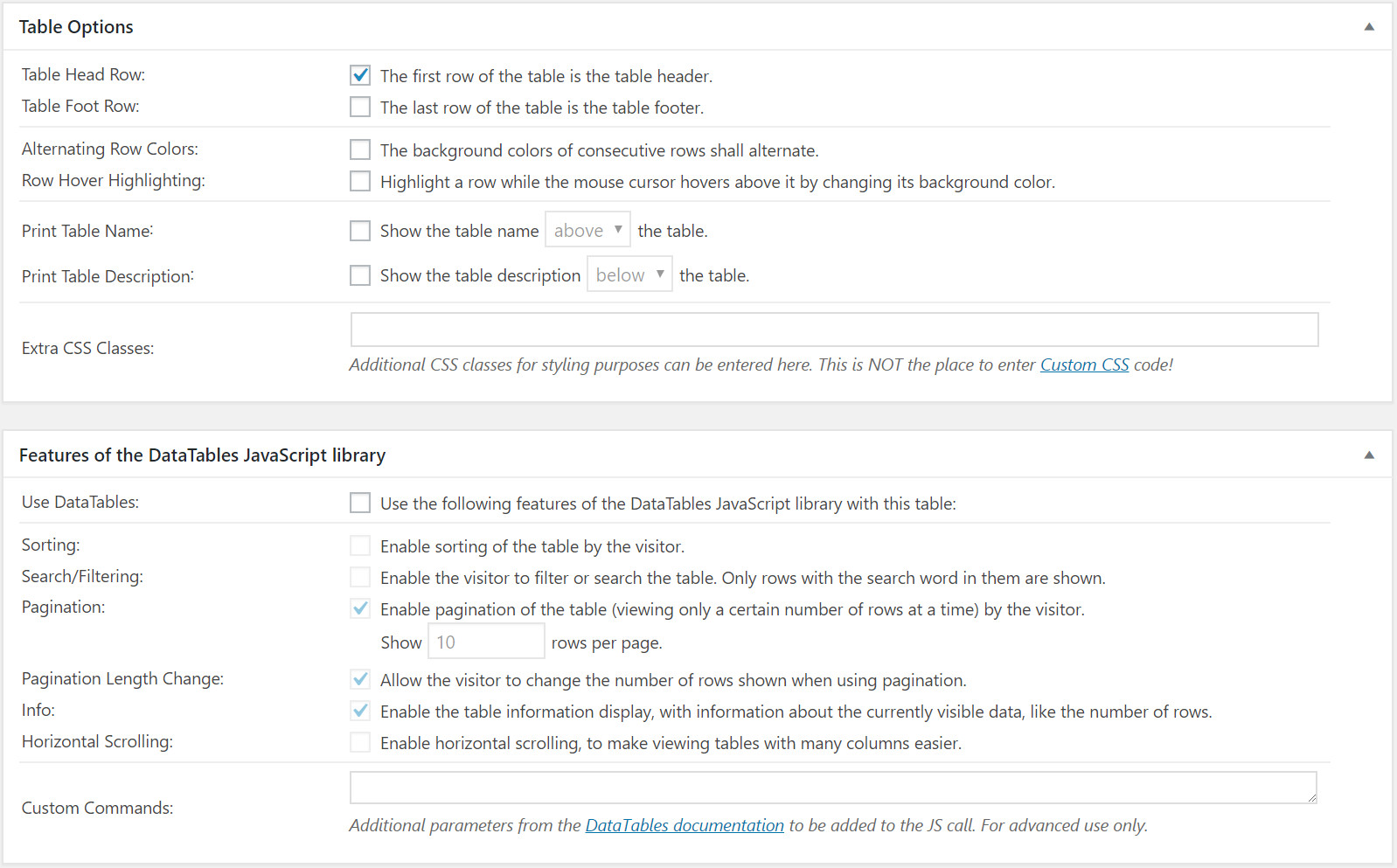
 Пожалуйста, поищите сначала на форумах и создавайте новую тему только в том случае, если вы не найдете существующего ответа. Спасибо!
Пожалуйста, поищите сначала на форумах и создавайте новую тему только в том случае, если вы не найдете существующего ответа. Спасибо!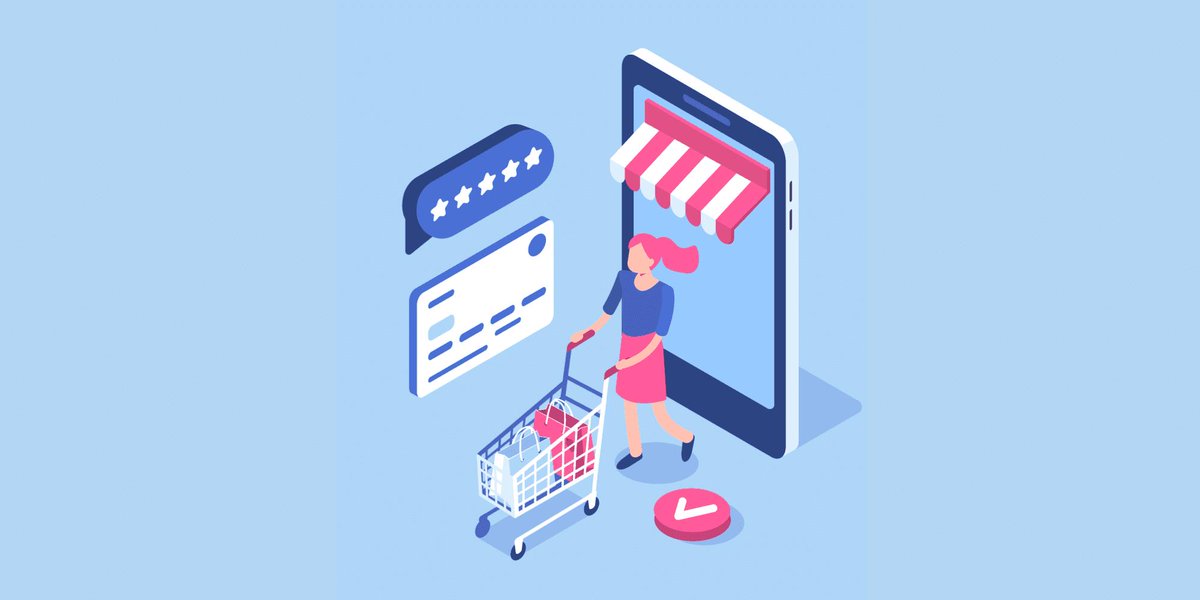
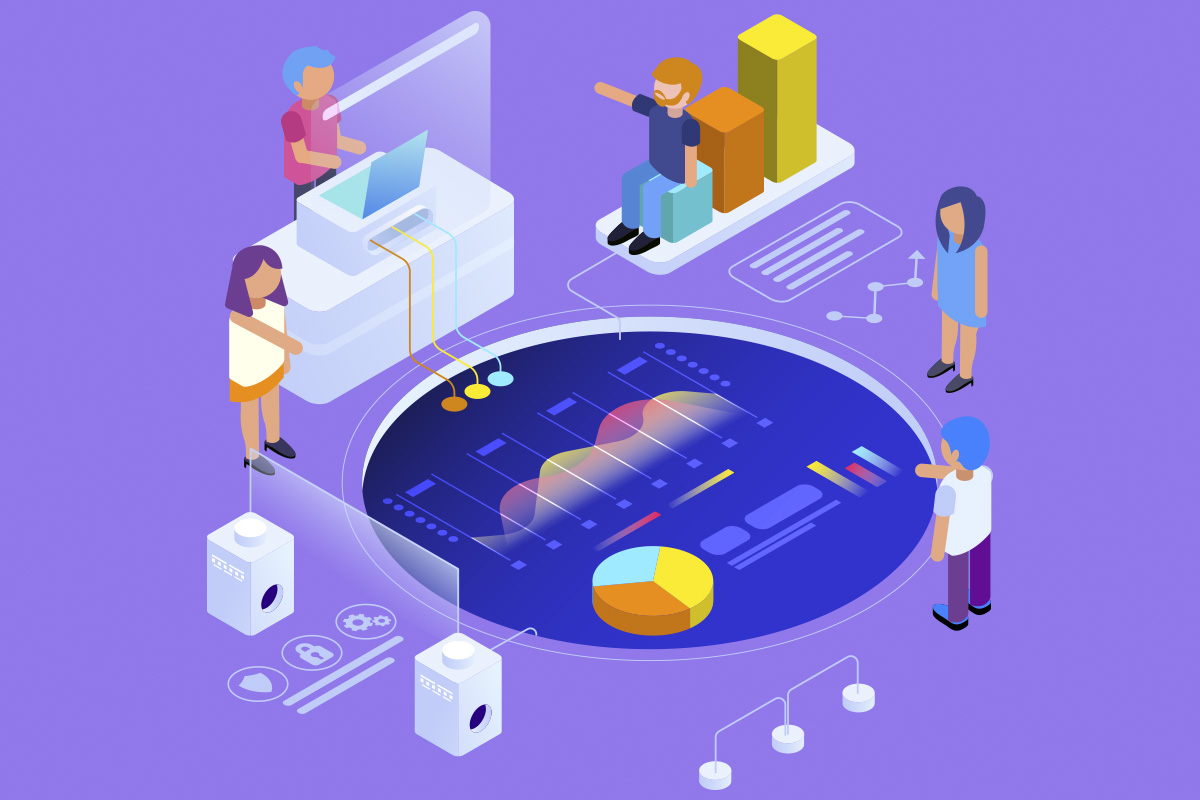
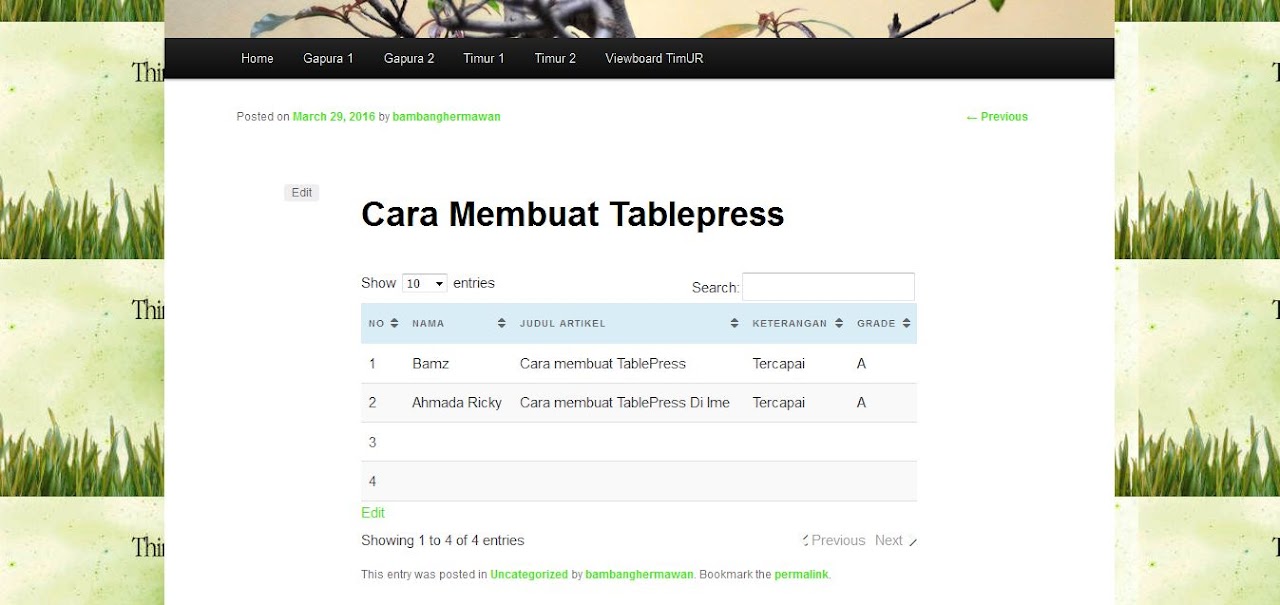 Эта строка может быть показана или скрыта с помощью кнопок «+» и «-». Этот режим особенно полезен в таблицах, которые показывают дополнительную информацию для некоторых «основных» столбцов, например в таблице каталогов.
Эта строка может быть показана или скрыта с помощью кнопок «+» и «-». Этот режим особенно полезен в таблицах, которые показывают дополнительную информацию для некоторых «основных» столбцов, например в таблице каталогов. Несколько плагинов-конкурентов в этой нише предлагают только один формат ввода, и очень удобно иметь различные под рукой.
Несколько плагинов-конкурентов в этой нише предлагают только один формат ввода, и очень удобно иметь различные под рукой.